Page 1
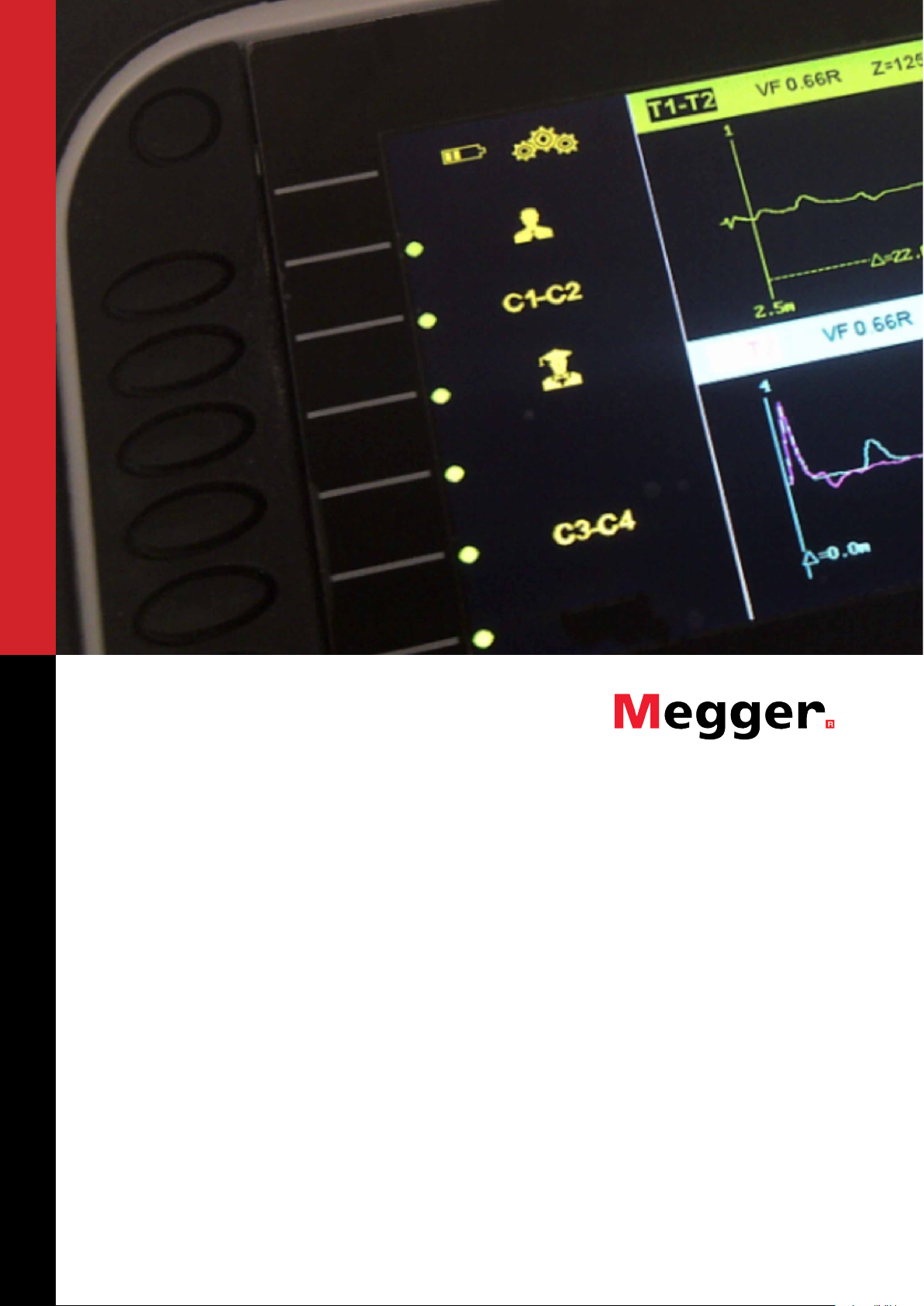
TraceXpert
TDR logging and reporting database user guide
Mode d’emploi de la base de données des rapports et des enregistrements TDR
Benutzerhandbuch für die TDR-Protokollierung und die Berichtsdatenbank
Guida dell’utente: accesso TDR e database di reporting
Guía del usuario para conectarse a TDR y base de datos de informes
Gebruikershandleiding voor de TDR-logboeken en rapportagedatabase
Användarhandbok för TDR-inloggning och -rapportering av databas
WWW.MEGGER.COM
Page 2
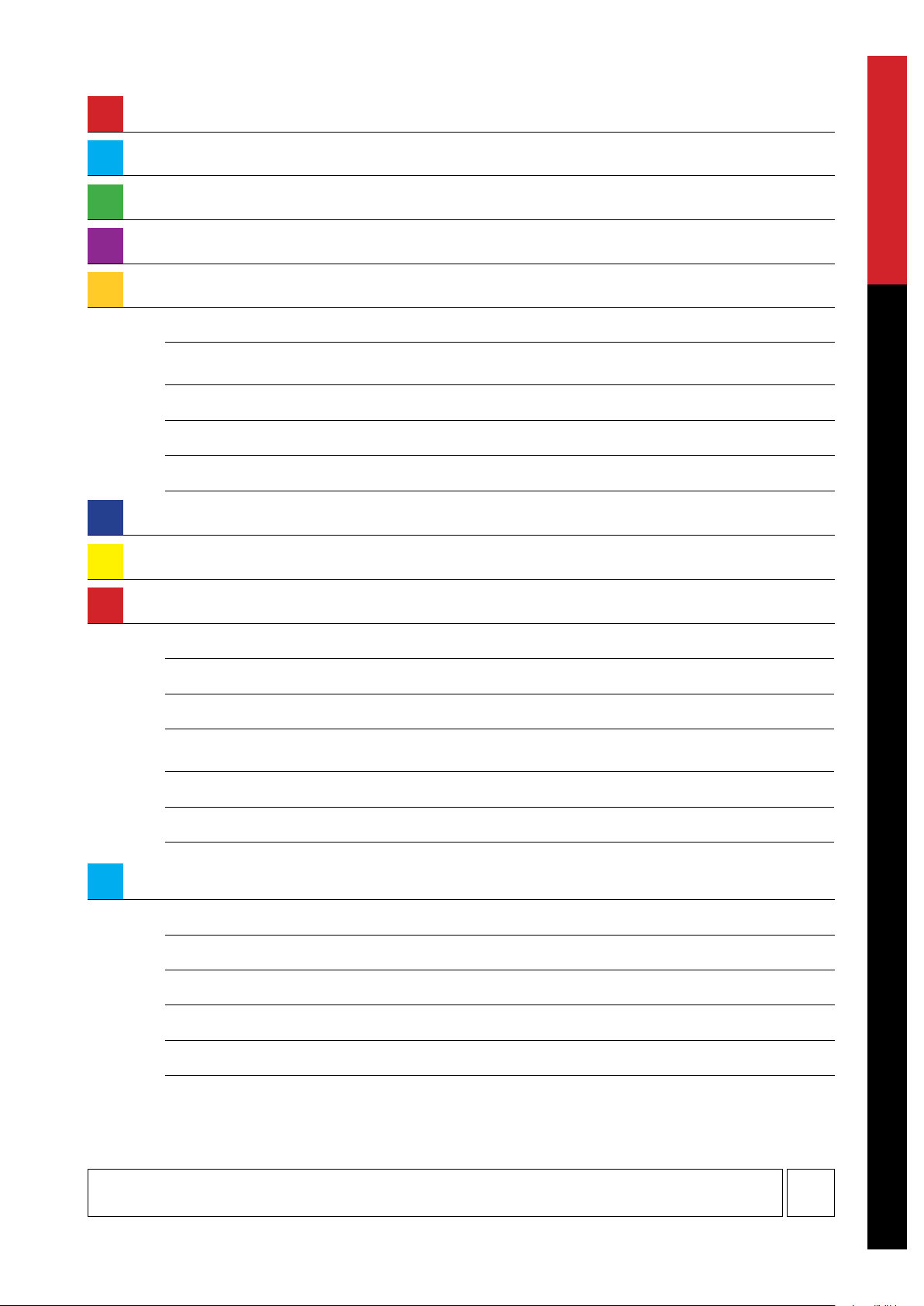
Introduction - Introduction - Einführung - Introduzione - Introducción - Inleiding - Introduktion 4
System Requirements - Configuration requise - Systemanforderungen - Requisiti di sistema - Requisitos del sistema
Systeemvereisten - Systemkrav 8
Installation - Installation - Installation - Installazione - Instalación - Installatie - Installation 9
Features - Caractéristiques - Features - Caratteristiche - Características - Functies - Funktoner 12
Options - Options - Optionen - Opzioni - Opciones - Opties - Alternativ 13
Change the unit of measure - Modifier l’unité de mesure - Ändern Sie die Maßeinheit - Modifica l’unità di misura
Cambiar la unidad de medida - Wijzig de maateenheid - Ändra måttenheten 13
Select Report print settings - Signaler les paramètres d’impression - Melden Druckeinstellungen
Riporta le impostazioni di stampa - Informe ajustes de impresión - Meld afdrukinstellingen
Rapportera utskriftsinställningar 14
Change current language - Modifier la langue actuelle - Ändern der aktuell gewählten Sprache
Modificare la lingua attuale - Cambiar idioma actual - Huidige taal wijzigen - Ändra aktuellt språk 19
Create a new database - Créer une nouvelle base de données - Erstellen einer neuen Datenbank
Creare un nuovo database - Crear una base de datos nueva - Een nieuwe database maken - Skapa en ny databas 20
Create a new project - Créer un nouveau projet - Erstellen eines neuen Projekts - Creare un nuovo progetto
Crear un proyecto nuevo - Een nieuw project maken - Skapa ett nytt projekt 21
Download - Télécharger - Download - Scarica - Descargar - Download - Ladda ned 22
Upload - Télécharger en amont - Upload - Carica - Cargar - Upload - Överföra 28
Analysis - Analyse - Analyse - Analisi - Análisis - Analyse - Analys 33
Trace analysis - Analyse des traces - Fehlersuchspur-Analyse - Analisi traccia - Análisis de trazas
Trace-analyse - Spåranalys 33
Adjust cursor position - Ajuster la position du curseur - Einstellen der Cursorposition
Regolare la posizione del cursore - Ajustar la posición del cursor - Cursorpositie afstellen - Justera markörens position 35
Y axis zoom - Zoom sur l’axe Y - Vergrößerung der Y-Achse - Zoom asse Y - Zoom eje Y - Y-as zoomen
Y-axelzoomning 36
Velocity factor adjustment - Réglage du facteur de vitesse - Einstellen des Geschwindigkeitsfaktors
Regolazione del coefficiente di velocità - Ajuste del factor de velocidad - Afstelling snelheidsfactor
Justering av hastighetsfaktor 37
Zero offset - Décalage du zero - Null-Versatz - Offset zero - Compensación del cero - Nul-offset - Noll offset 38
Dual mode - Mode double - Dualmodus - Modalità doppia - Modo dual - Dual-modus - Dubbelläge 40
Trace Management - Gestion des traces - Fehlersuchspur-Management - Gestione traccia - Gestión de trazas - Tracebeheer
Spårhantering 43
Trace functions - Fonctions des traces - Fehlersuchspur-Funktionen - Funzioni Traccia - Funciones de las trazas
Trace-functies - Spårfunktioner 43
Edit trace details - Editer les détails des traces - Bearbeiten der Fehlersuchspur-Details - Modifica dettagli traccia
Editar detalles de trazas - Trace-details bewerken - Redigera spåruppgifter 44
Delete a trace - Supprimer une trace - Löschen einer Fehlersuchspur - Eliminare una traccia - Borrar una traza
Een trace verwijderen - Ta bort ett spår 44
Rename a trace - Renommer une trace - Umbenennen einer Fehlersuchspur - Rinominare una traccia
Renombrar una traza - Een trace hernoemen - Byta namn på ett spår 45
Copy a trace - Copier une trace - Kopieren einer Fehlersuchspur - Copiare una traccia - Copiar una traza
Een trace kopiëren - Kopiera ett spår 45
www.megger.com
2
Page 3
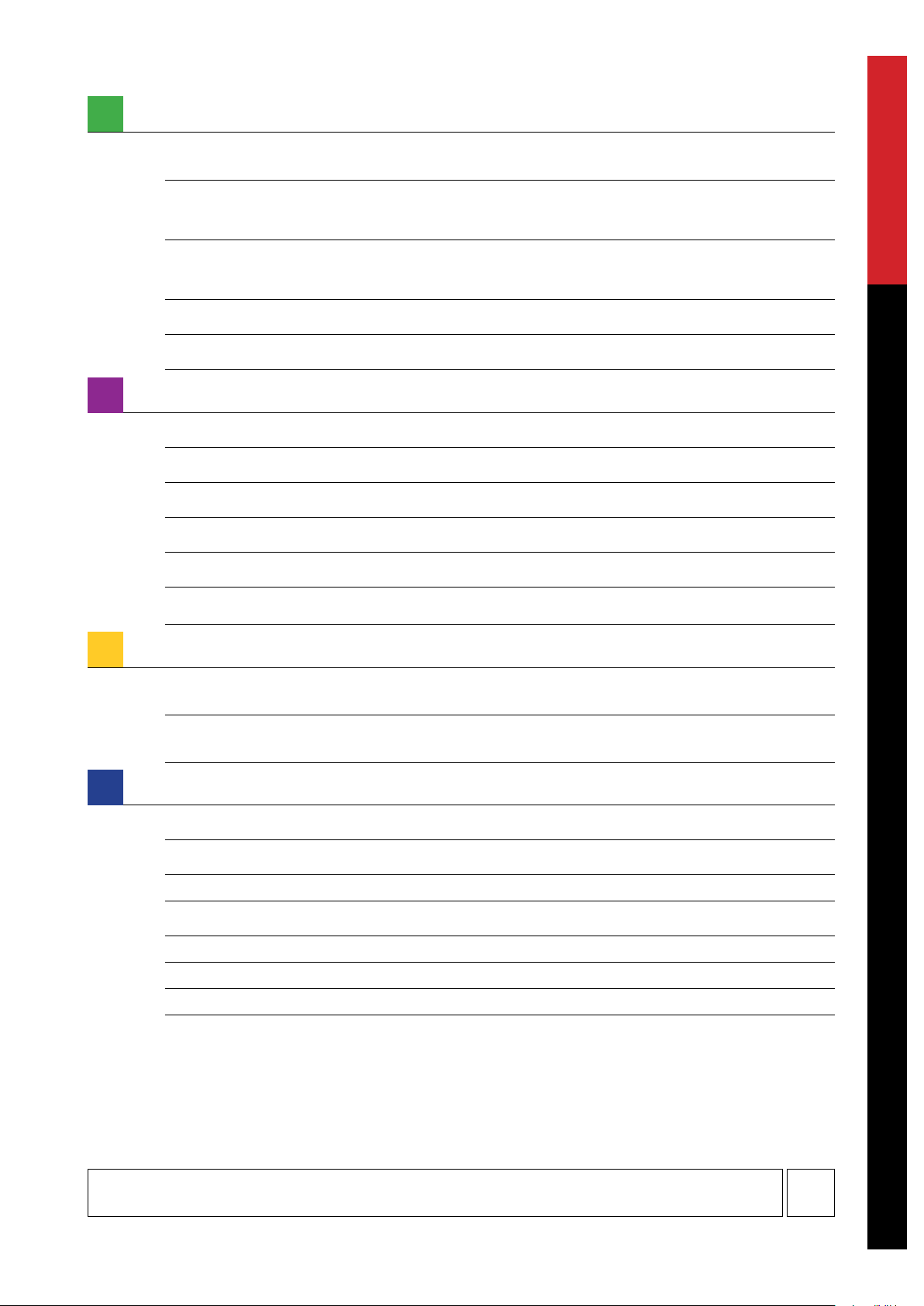
Reporting - Rapports - Berichterstellung - Reporting - Informar - Rapporteren - Rapportera 46
Create single page report on selected traces - Créer une page unique rapport de trace
Erstellen einzelne Seite trace Bericht - Creare un’unica relazione traccia pagina - Crear informe único rastro página
Maak een pagina verslag op geselecteerde sporen - Skapa ensidesrapport på valda spår 46
Create multiple page trace reports - Créer plusieurs rapports de traces à plusieurs pages
Erstellen von mehrseitigen Fehlersuchspur-Berichten - Creare report traccia su più pagine
Crear informes de trazas en páginas multiples - Trace-rapporten met meerdere pagina’s maken
Skapa spårrapporter på flera sidor 47
Create a custom selection report - Créer un rapport de sélection personnalisée
Erstellen eines kundenspezifischen Berichts - Creare un report selezione personalizzato
Crear un informe de selección personalizado - Een aangepast selectierapport maken
Skapa en anpassad urvalsrapport 49
Print report - Imprimer un rapport - Drucken des Berichts - Stampa report - Imprimir informe - Rapport afdrukken
Skriva ut rapport 51
Save report to file - Enregistrer un rapport dans un fichier - Speichern eines Berichts auf eine Datei
Salva il report su file - Guarde el informe en un archivo - Rapport naar bestand opslaan - Spara rapport till fil 51
Project Management - Gestion de projet - Projektmanagement - Gestione progetto - Gestión de proyectos - Projectbeheer
Projekthantering 53
Import/Export project - Importer/Exporter un projet - Importieren/Exportieren eines Projekts
Importa/Esporta progetto - Importar/exportar proyecto - Import/Export project - Importera/exportera projekt 53
Export project - Exporter un projet - Exportieren eines Projekts - Esporta progetto - Exportar proyecto
Project exporteren - Exportera projekt 53
Import project - Importer un projet - Importieren eines Projekts - Importa progetto - Importar proyecto
Project importeren - Importera projekt 56
Merge 2 projects - Fusionner 2 projets - Zusammenführen zweier Projekte - Fondi 2 progetti - Reagrupar 2 proyectos
2 projecten samenvoegen - Sammanfoga två projekt 57
Delete a project - Supprimer un projet - Löschen eines Projekts - Eliminare un progetto - Eliminar un proyecto
Een project verwijderen - Ta bort ett projekt 60
Rename project - Renommer un projet - Umbenennen eines Projekts - Rinomina progetto - Renombrar proyecto
Een project hernoemen - Byta namn på projekt 62
Import/Export - Importer/Exporter - Importieren/Exportieren - Importa/Esporta - Importar/Exportar - Import/Export
Import/Export 64
Export trace data to CSV - Exporter des données de traces vers le fichier CSV
Exportieren von Fehlersuchspur-Daten auf CSV - Esporta i dati traccia su CSV - Exportar datos de trazas a CSV
Trace-gegevens naar CSV exporteren - Exportera spårdata till CSV 64
Import trace data from CSV - Importer des données de traces depuis un fichier CSV - Importieren von
Fehlersuchspur-Daten von CSV Importare i dati traccia da CSV - Importar los datos de trazas desde CSV
Trace-gegevens van CSV importeren - Importera spårdata från CSV 67
Toolbar - Barre d’outils - Toolbar - Barra degli strumenti - Barra de herramientas - Werkbalk - Verktyg 70
Personalised charts - Tableaux personnalisés - Personalisierte Diagramme - Grafici personalizzati
Gráficos personalizados - Verpersoonlijkte grafieken - Personliga diagram 70
Copy to clipboard - Copier dans le presse-papier - Kopieren in die Zwischenablage - Copia negli appunti
Copiar a portapapeles - Naar klembord kopiëren - Kopiera till urklipp 71
Print - Imprimer - Drucken - Stampa - Imprimir - Afdrukken - Skriva ut 71
Pallet selection - Sélection de la palette - Palettenwahl - Selezione Pallet - Selección del palé - Selectie kleurenpalet
Pallval 72
Data editor - Éditeur de données - Daten-Editor - Editor dati - Editor de datos - Gegevens-editor - Dataredigerare 72
Legend box - Fenêtre de legend - Legendenfeld - Box legenda - Cuadro de leyenda - Legendavak - Förklaringsruta 73
Zoom - Zoom - Zoom - Zoom - Zoom - Zoomen - Zooma 73
www.megger.com
3
Page 4
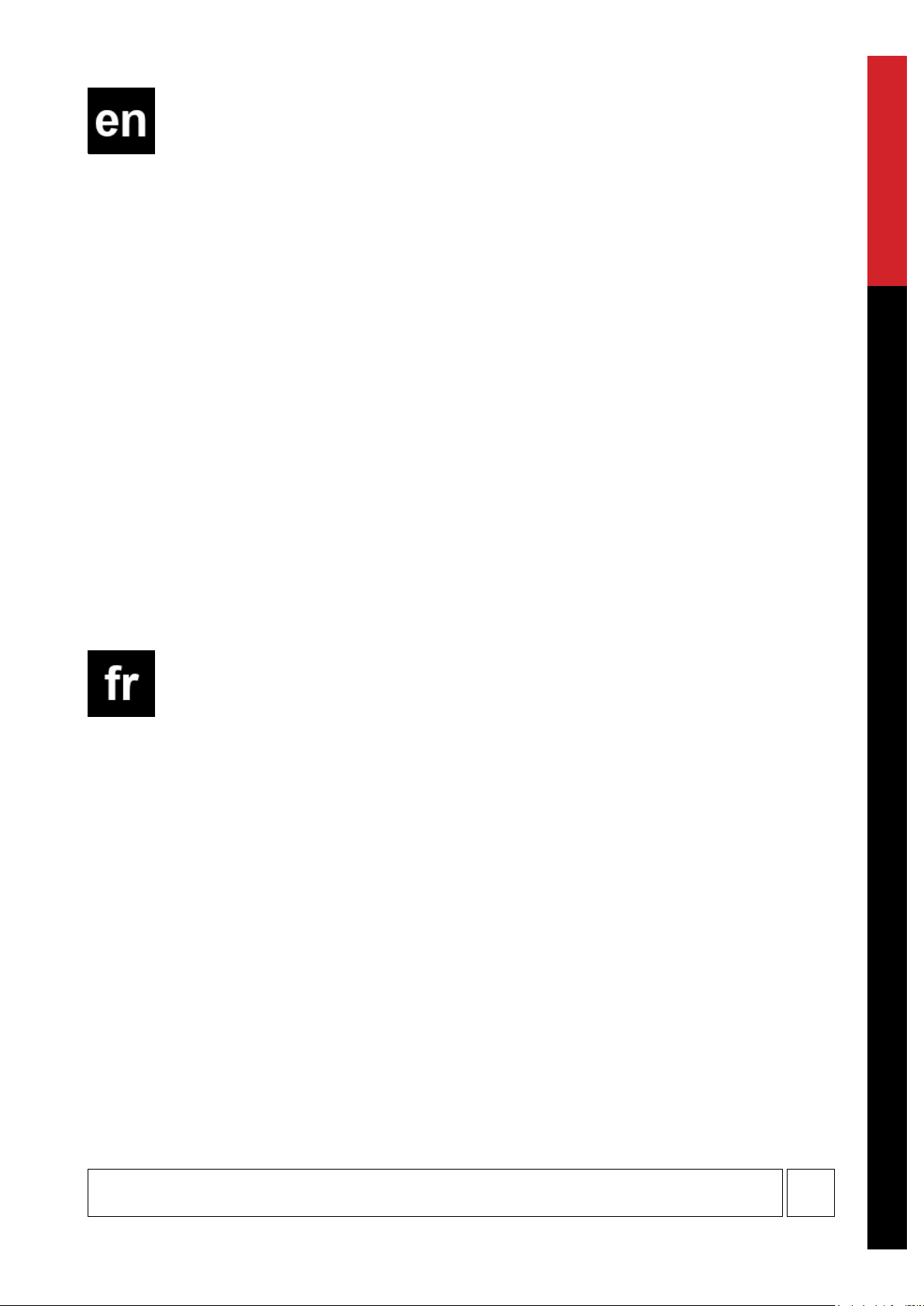
Introduction
TraceXpert is a fully featured PC software application for the Windows operating system, which is used to
download results from compatible instruments, store and manipulate these results, manage customer details,
print out reports and upload data back to the TDR.
The software has a large number of features which allow enhanced flexibility for the manipulation of test
result data. The programme core allows the setting up of any number of databases, each with its own set
of projects. This enables each customer’s details to be stored and test results specific to that customer or
department to be kept separate from other customer data.
The ability to choose trace results from any project within the database allows the user to analyse results
from any number of tests. This is most useful for historical analysis, as a trace result stored from history can
be compared to newer traces for the same cable. These traces can then be analysed further to detect small
differences that could be an indication of a developing fault.
Importing traces from other TDRs is also possible as TraceXpert uses standard CSV files for both import and
export. Exported data can be merged into the customer’s own custom reports for instance. The only restriction
here is that of field layout. There is no field mapping function, so any imported CSV file has to meet the field
layout compatible with TraceXpert.
Reporting is extremely easy with TraceXpert, with the ability to print anything from a single trace report or
element, through selecting traces from different projects, all the way up to a full report for all traces in a
project or database.
Introduction – Introduction – Einführung – Introduzione - Introducción – Inleiding - Introduktion
Introduction
TraceXpert est une application de PC haut de gamme pour le système d’exploitation Windows, qui sert à
télécharger les résultats des appareils compatibles, stocker et manipuler ces résultats, gérer les coordonnées du
client, imprimer des rapports et télécharger des données vers le TDR.
Ce logiciel dispose d’un grand nombre de fonctionnalités permettant une manipulation plus souple des
données de résultats de tests.
La base du programme permet de mettre en place un certain nombre de bases de données, chacune avec
son propre ensemble de projets. Cela permet de stocker les informations de chaque client et de conserver les
résultats des tests spécifiques à ce client ou à un département séparément des autres informations de clients.
La possibilité de choisir les résultats des traces des projets dans la base de données, l’utilisateur peut analyser
les résultats à partir d’un certain nombre de tests. Ceci est très utile pour l’analyse historique, car la trace
enregistrée à partir de l’historique peut être comparée à de nouvelles traces pour le même câble. Ces traces
peuvent ensuite être analysées plus en détails afin de détecter de petites différences qui pourraient indiquer
une erreur de développement.
L’importation de traces provenant d’autres TDR est également possible car TraceXpert utilise des fichiers CSV
standard pour l’importation et l’exportation. Les données exportées peuvent être fusionnées avec les rapports
personnalisés du client par exemple. La seule restriction ici est la disposition des champs. Il n’y a aucune
fonction de mappage des champs, ainsi les fichiers CSV importés doivent correspondre à la disposition des
champs compatible avec TraceXpert.
La création de rapports est extrêmement simple avec TraceXpert, grâce à la possibilité d’imprimer à partir
d’un rapport de traces ou d’un élément, en sélectionnant les traces de différents projets, ou même un rapport
complet de toutes les traces d’un projet ou d’une base de données.
www.megger.com
4
8
Page 5
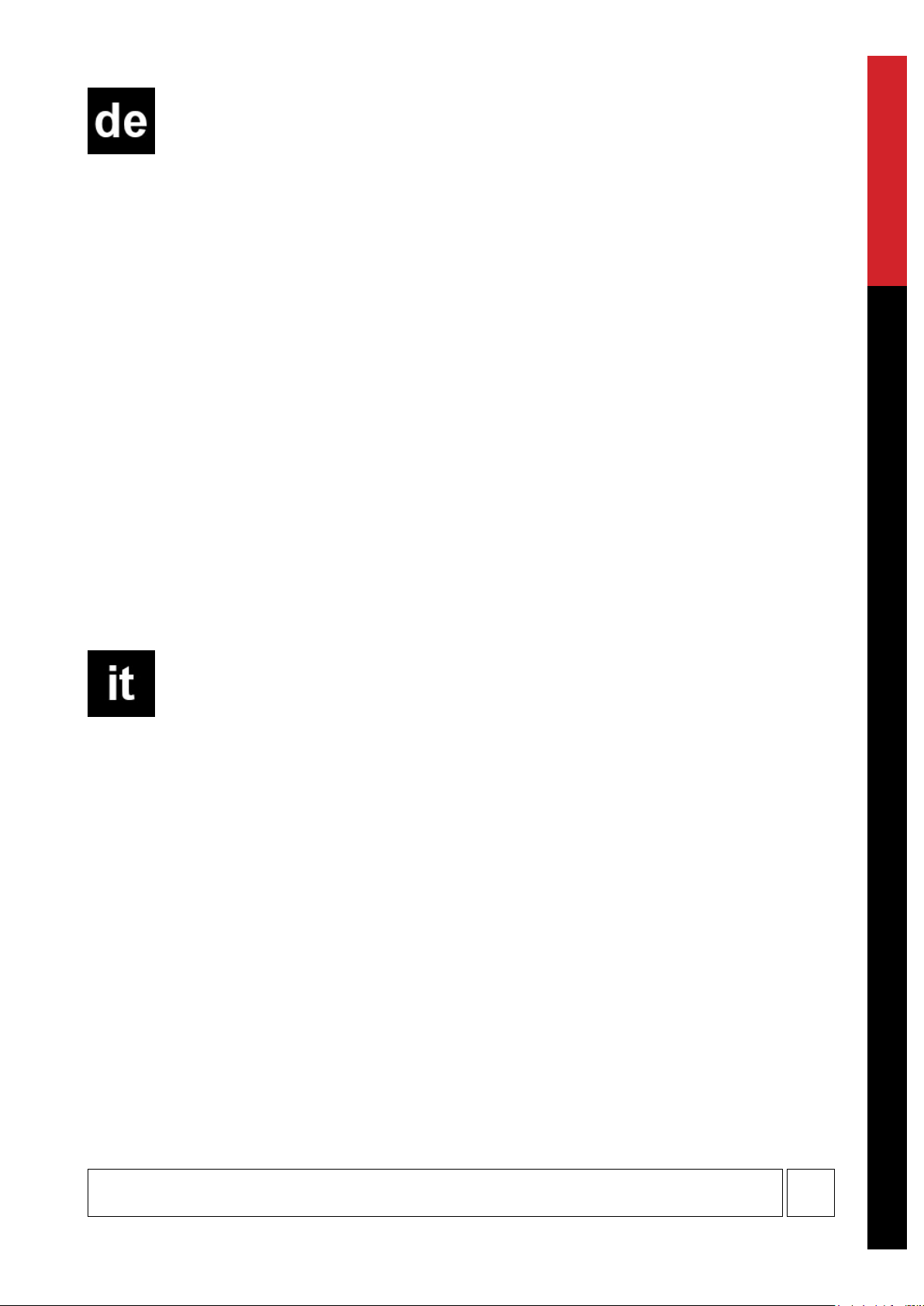
Einführung
TraceXpert ist eine komplette PC-Softwareanwendung für das Windows-Betriebssystem und wird verwendet,
um die Ergebnisse von kompatiblen Instrumenten zu downloaden, zu speichern und zu manipulieren und um
Kundeninformationen zu verwalten, Berichte auszudrucken und die Daten erneut zum TDR hochzuladen. Die
Software enthält eine große Anzahl von Features, die dem Benutzer erhöhte Flexibilität für die Manipulation
der Testergebnisdaten bieten.
Das Programmkern ermöglicht die Einrichtung einer beliebigen Anzahl von Datenbanken, jeweils mit
einem eigenen Satz von Projekten. Dadurch können die Informationen der Kunden gespeichert und die
Testergebnisse für die jeweiligen Kunden bzw. die Abteilung getrennt von den Daten anderer Kunden
aufbewahrt werden.
Durch die Möglichkeit, die Ergebnisse der Fehlersuche von jedem Projekt in der Datenbank auszuwählen, kann
der Benutzer die Ergebnisse einer beliebigen Anzahl von Tests analysieren. Dies ist besonders hilfreich für die
Verlaufsanalyse, da ein im Verlauf gespeichertes Ergebnis, mit einer Fehlersuche mit neueren Ergebnissen für
dasselbe Kabel verglichen werden kann. Diese Fehlersuchspuren können dann weiter analysiert werden, um
kleine Unterschiede zu erkennen, die auf einen sich entwickelnden Fehler hinweisen könnten.
Es ist auch möglich, Fehlersuchspuren von anderen TDRs zu importieren, da TraceXpert sowohl für den Import
als auch für den Export Standard CSV-Dateien verwendet. Die exportierten Daten können beispielsweise in
die eigenen Berichte des Kunden eingefügt werden. Die einzige Beschränkung ist, dass es sich dabei um
ein Feldlayout handelt. Es gibt keine Feldzuordnungsfunktion, sodass jede importierte CSV-Datei mit dem
Feldlayout von TraceXpert kompatibel sein muss.
Die Berichterstellung mit TraceXpert ist sehr einfach. Es besteht die Möglichkeit alles auszudrucken, von einem
einzigen Fehlersuchbericht oder –Element, über die Auswahl von Fehlersuchspuren verschiedener Projekte, bis
hin zu einem vollständigen Bericht für alle Fehlersuchspuren in einem Projekt oder einer Datenbank.
Introduzione
TraceXpert è un’applicazione software per PC dotata di ogni funzione, che viene usata per scaricare i risultati
da strumenti compatibili, archiviare e manipolare questi risultati, gestire i dettagli cliente, stampare report e
ricaricare i dati nel TDR.
Il software dispone di molteplici funzioni che consentono una maggiore flessibilità per la manipolazione dei
dati relativi ai risultati dei test.
Introduction – Introduction – Einführung – Introduzione - Introducción – Inleiding - Introduktion
Il core del programma consente di configurare tutti i database necessari, ciascuno col proprio set di progetti
personalizzato. In questo modo sarà possibile salvare i dettagli di ogni cliente e i risultati dei test specifici di
quel determinato cliente o dipartimento di modo che vengano conservati separati dai dati di altri clienti.
Grazie alla possibilità di scegliere i risultati traccia da qualsiasi progetto del database, il cliente può analizzare
i risultati dei test che desidera. Si tratta di una funzione particolarmente utile per le analisi storiche, dato che
i risultati analisi archiviati e recuperati dalla cronologia possono essere confrontati con nuove analisi per lo
stesso cavo. Queste tracce possono poi essere ulteriormente analizzate al fine di rilevare piccole differenze che
potrebbero essere indicatrici del fatto che c’è un guasto in fase di sviluppo.
Sarà inoltre possibile importare tracce da altri TDR, dato che TraceXpert si serve di file CSV standard sia per le
operazioni di importazione che per quelle di esportazione. I dati esportati potranno poi ad esempio essere
fusi in quelli personalizzati del cliente. L’unica limitazione è quella del layout del campo. Non c’è una funzione
di mappatura del campo, e quindi qualsiasi file CSV importato deve essere compatibile, a livello di layout del
campo, con TraceXpert.
L’operazione di reporting è estremamente facile con TraceXpert, dato che è possibile stampare qualsiasi documento, da un singolo report o elemento traccia, fino alla selezione di tracce da vari progetti, fino a giungere a
un report completo di tutte le tracce contenute all’interno di un progetto o di un database.
www.megger.com
5
8
Page 6
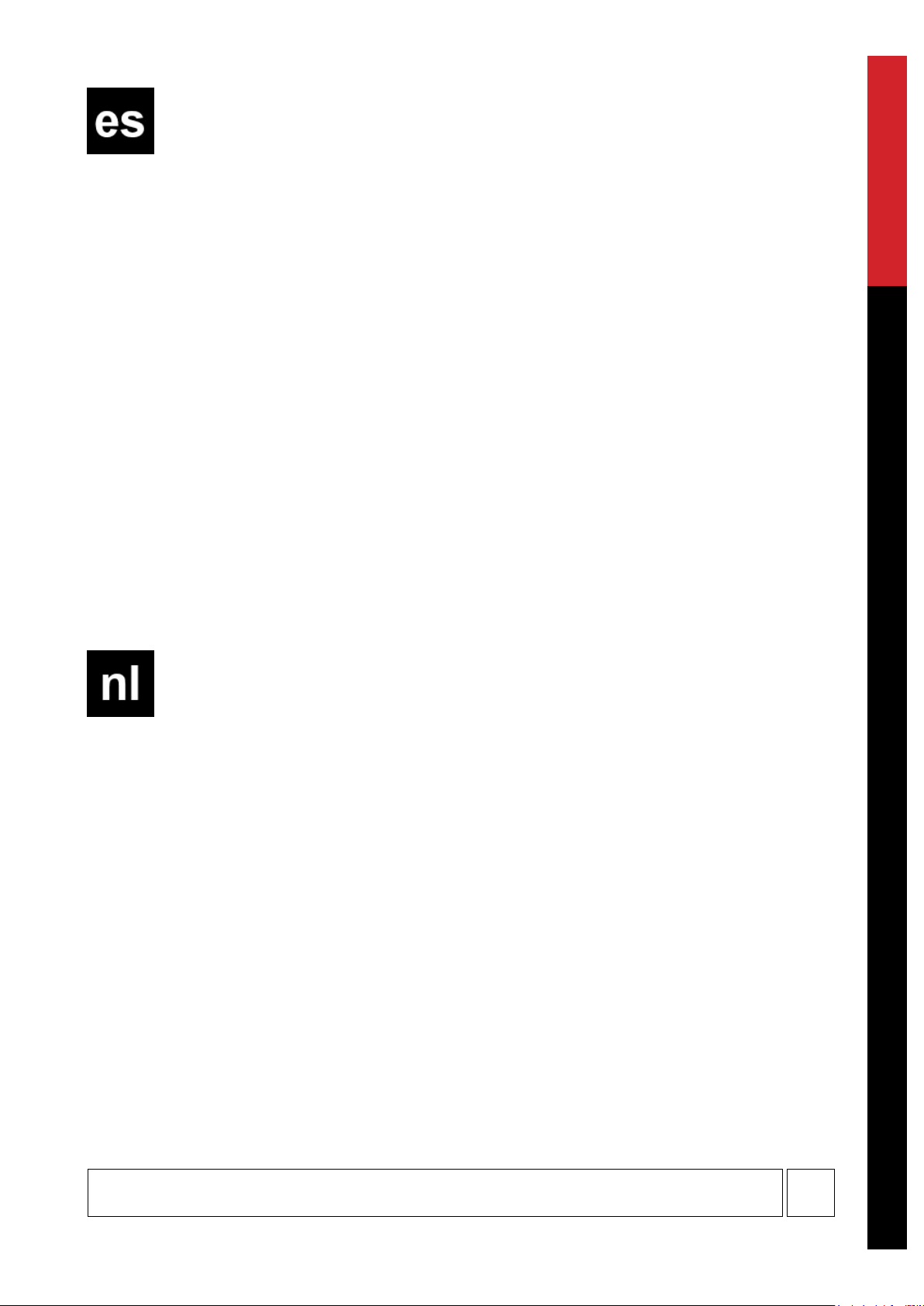
Introducción
TraceXpert es un software completo para PCs con sistema operativo Windows que se usa para descargar
resultados de instrumentos compatibles, almacenarlos y manipularlos, gestionar detalles de clientes, imprimir
informes y volver a cargar datos al TDR.
Este software dispone de un gran número de características que permiten una flexibilidad mejorada para la
manipulación de los resultados de los tests.
El núcleo del programa permite la configuración de infinidad de bases de datos, cada una con su propio
conjunto de proyectos. Esto permite que los detalles de cada cliente sean almacenados y que los resultados
de los tests específicos de ese cliente o departamento se puedan mantener separados de los datos de otros
clientes.
La habilidad para escoger resultados de seguimiento de cualquier proyecto dentro de la base de datos
permite al usuario analizar los resultados sin importar el número de tests. Esto es especialmente útil para los
análisis históricos, ya que los resultados de seguimiento almacenados desde el historial pueden compararse
con nuevas trazas para el mismo cable. Estas trazas pueden analizarse en mayor profundidad para detectar
pequeñas diferencias que puedan indicar un fallo en el desarrollo.
También se pueden importar trazas de otros TDR, gracias a que TraceXpert usa archivos CSV estándar tanto
para la importación como para la exportación. Los datos exportados pueden reagruparse, por ejemplo, en
los informes personalizados del cliente. La única restricción que existe es la que impone el diseño del campo.
Al no existir una función de mapeo del campo todos los archivos CSV importados deben tener el diseño de
campo compatible con TraceXpert.
Con TraceXpert realizar informes es extremadamente fácil, ya que posee la capacidad de imprimir cualquier
archivo desde un único informe de seguimiento o desde cualquier elemento, mediante la selección de trazas
desde diferentes proyectos hasta conseguir un informe completo de todas las trazas en un proyecto o base de
datos.
Introduction – Introduction – Einführung – Introduzione - Introducción – Inleiding - Introduktion
Inleiding
TraceXpert is een complete PC-applicatie voor het Windows-besturingssysteem. Het wordt gebruikt om
resultaten van compatibele instrumenten te downloaden, deze resultaten op te slaan en te manipuleren,
details van klanten te beheren, rapporten af te drukken en gegevens terug naar de TDR te uploaden.
De software heeft een groot aantal functies waarmee de testresultaten veel flexibeler verwerkt kunnen
worden. Binnen het basisprogramma kan een onbeperkt aantal databases worden ingesteld die elk een
aantal projecten kan bevatten. Hierdoor kunnen alle details van een klant worden opgeslagen en kunnen
testresultaten die specifiek zijn voor die klant of afdeling afzonderlijk van andere klantgegevens worden
bewaard.
Door de mogelijkheid om trace-resultaten van elk project binnen de database te kiezen, kan de gebruiker de
resultaten van elk gewenst aantal tests analyseren. Dit is vooral nuttig voor historische analyse, omdat een
trace-resultaat van een oude test met nieuwere traces voor dezelfde kabel kan worden vergeleken. Deze traces
kunnen daarna verder worden geanalyseerd om kleine verschillen te detecteren die een indicatie kunnen zijn
van een beginnend defect.
Het is ook mogelijk om traces van andere TDR’s te importeren omdat TraceXpert standaard CSV-bestanden
voor zowel import als export gebruikt. Geëxporteerde gegevens kunnen bijvoorbeeld in de eigen aangepaste
rapporten van de klant worden samengevoegd. De veldindeling vormt hier de enige beperking. Er is geen
functie voor het toewijzen van velden, dus moet elk geïmporteerd CSV-bestand aan de veldindeling voldoen
die compatibel is met TraceXpert.
Dankzij de mogelijkheid om iets van een enkelvoudig trace-rapport of -element af te drukken door traces
van verschillende projecten te selecteren, helemaal tot een volledig rapport voor alle traces in een project of
database, is rapportage uitermate gemakkelijk met TraceXpert.
www.megger.com
6
8
Page 7
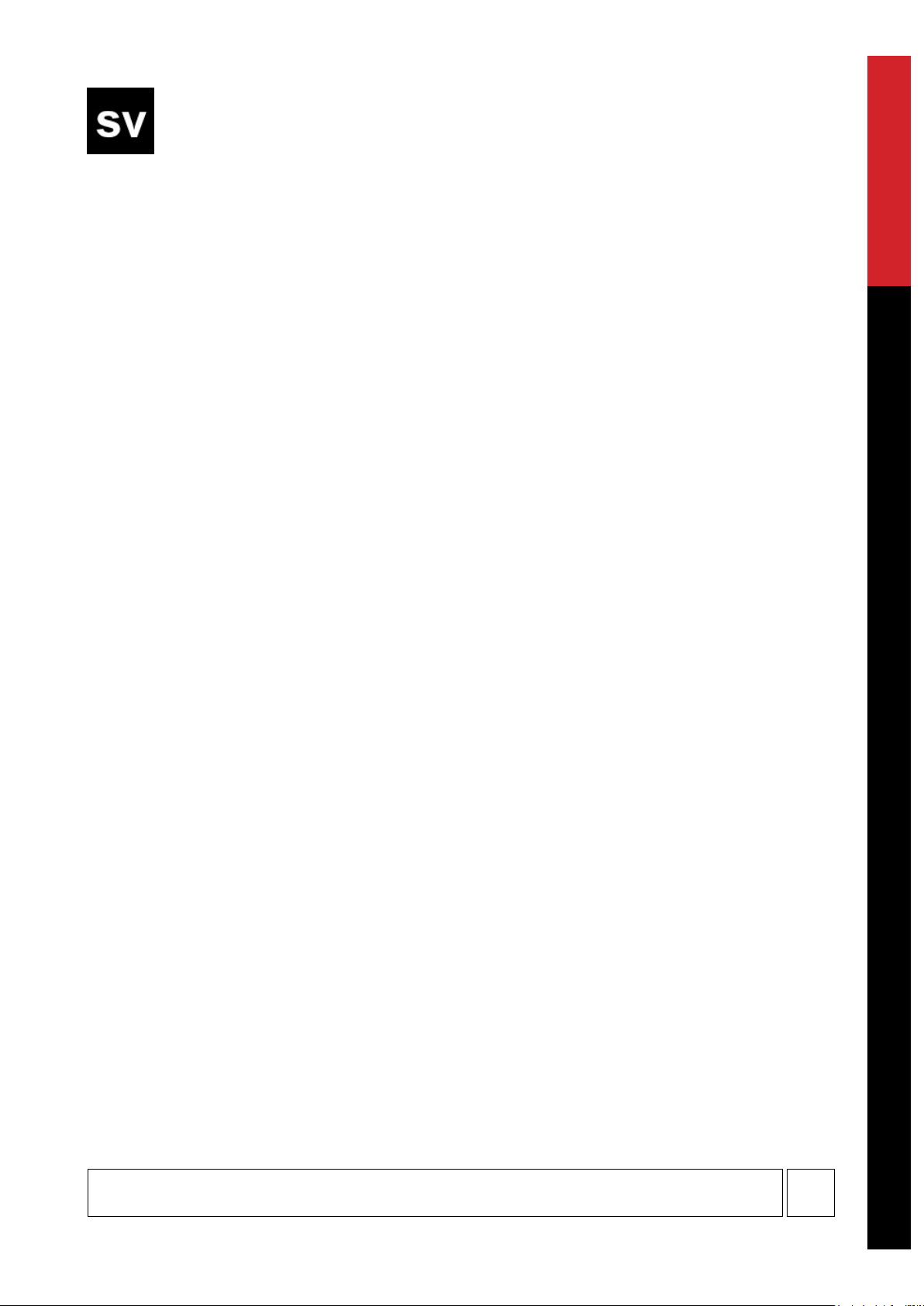
Introduktion
TraceXpert är ett fullt utrustat PC-program för Windows-operativsystem, vilket används för att ladda ned
resultat från kompatibla instrument, lagra och ändra dessa resultat, hantera kunduppgifter, skriva ut rapport
och överföra data tillbaka till TDR.
Programmet har ett stort antal funktioner som ger ökad flexibilitet vid ändring av testresultaten.
Kärnprogrammet tillåter inställningen av obegränsat antal databaser, alla med sin egen uppsättning av projekt.
Detta gör att varje kunds uppgifter lagras och testresultaten som är specifika för den kund eller avdelning kan
förvaras separat från andra kunddata.
Möjlighet att välja spårningsresultat från alla projekt i databasen, gör att användaren kan analysera resultaten
från ett antal tester. Detta är mest användbart för historisk analys, eftersom ett spårningsresultat lagrat
från historik kan jämföras med nyare spår för samma kabel. Dessa spår kan sedan analyseras vidare för att
upptäcka små skillnader som kan vara en indikation på att ett fel har uppstått.
Importera spår från andra TDRs är också möjligt eftersom TraceXpert använder standard CSV-filer för både
import och export. Exporterade data kan exempelvis kopplas till kundens egna anpassade rapporter. Den enda
begränsningen här är fältlayouten. Det finns inte någon funktion för kartläggning av fält vilket gör att en
importerad CSV-fil måste uppfylla fältlayoutens kompatibilitet med TraceXpert.
Rapportering är extremt lätt med TraceXpert, med möjlighet att skriva ut något från en enda spårningsrapport
eller ett element, genom att välja spår från olika projekt, ända upp till en fullständig rapport för alla spår i ett
projekt eller en databas.
Introduction – Introduction – Einführung – Introduzione - Introducción – Inleiding - Introduktion
www.megger.com
7
8
Page 8
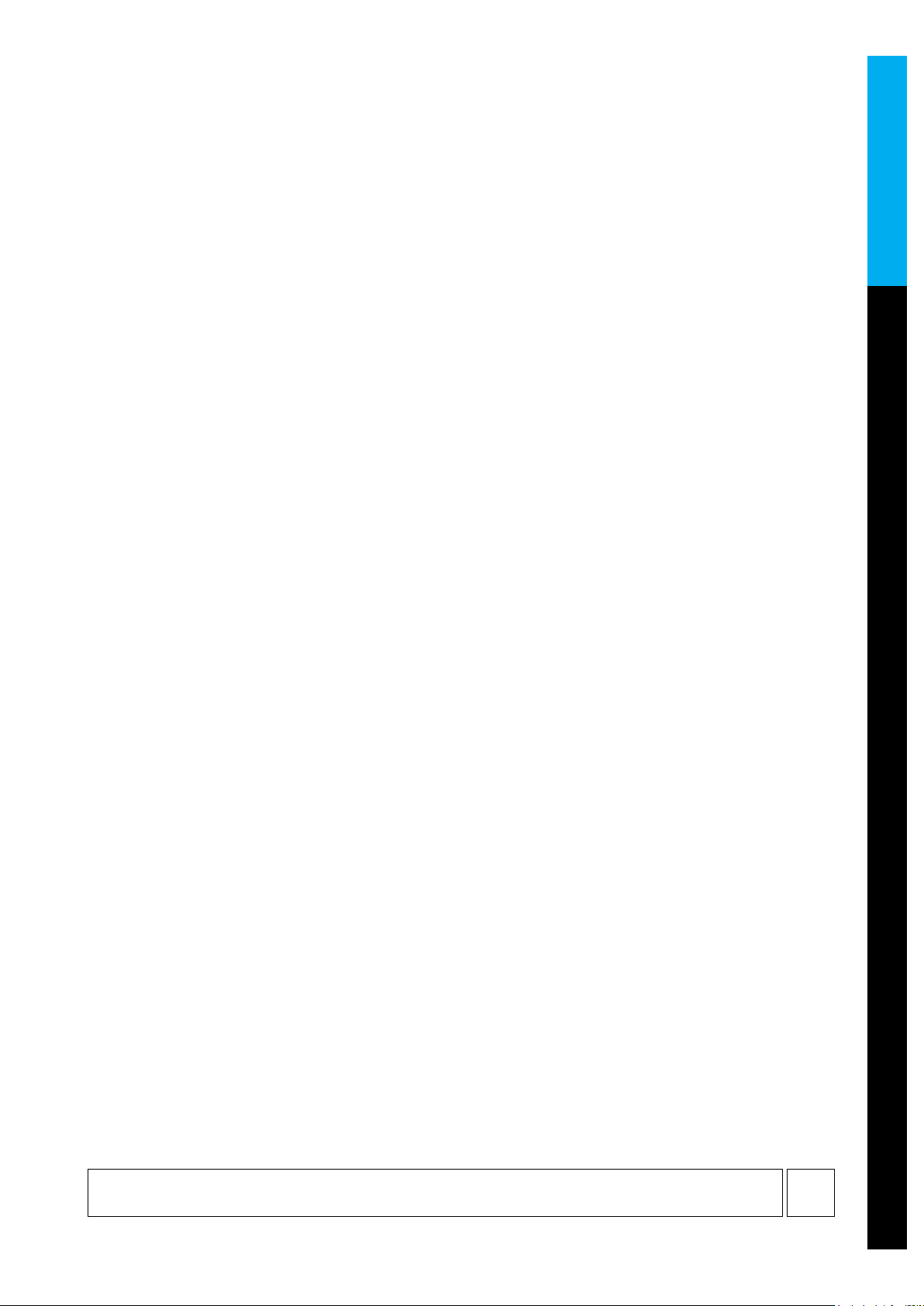
System Requirements
Intel or AMD based PC running at least a 1.5 GHz processor
Windows operating system (XP, Vista, 7, 8)
CD or DVD drive
Minimum 512Mb of RAM
Basic program requires 55Mb of disk space
Additional database requires minimum 5Mb of disk space
The Database will grow when data is downloaded or imported, so keeping a track of disk space is recommended
Configuration requise
PC Intel ou AMD fonctionnant au minimum avec un processeur 1,5 GHz
Système d’exploitation Windows (XP, Vista, 7, 8)
Lecteur CD/DVD
RAM minimale de 512 Mo
Le programme de base nécessite 55 Mo d’espace disque
Une base de données supplémentaire nécessite 5 Mo minimum d’espace disque
La base de données augmentera lors du téléchargement ou de l’importation de données, donc il est conseillé de surveiller l’espace disque
Systemanforderungen
PC mit Intel- oder AMD-Prozessor mit einer Taktfrequenz von mindestens 1,5 GHz
Windows-Betriebssystem (XP, Vista, 7, 8)
CD- oder DVD-Laufwerk
Mindestens 512 MB RAM
Das Grundprogramm erfordert 55 MB an freiem Festplattenspeicher
Zusätzliche Datenbanken erfordern mindestens 5 MB an freiem Festplattenspeicher
Die Datenbank wächst, wenn Daten heruntergeladen oder importiert werden, weshalb der freie Festspeicherplatz überprüft werden sollt
Requisiti di sistema
System Requirements - Configuration requise – Systemanforderungen - Requisiti di sistema - Requisitos del sistema - Systeemvereisten Systemkrav
PC Intel o AMD con un processore da almeno 1.5 GHz
Sistema operativo Windows (XP, Vista, 7, 8)
Lettore CD o DVD
Minimo 512 MB di RAM
Il programma base richiede 55 MB di spazio su disco
Il database aggiuntivo richiede un minimo di 5 MB di spazio su disco
Il Database aumenterà quando vengono scaricati o importati i dati; consigliamo quindi di tenere sotto controllo lo spazio su disco
Requisitos del sistema
PC con Intel o AMD con procesador de al menos 1,5 GHz
Sistema operativo Windows (XP, Vista, 7, 8)
Lector de CD o DVD
512mb de RAM mínimo
El programa básico necesita 55mb de espacio en disco
La base de datos adicional necesita un mínimo de 5mb de espacio en disco
La base de datos aumentará cuando se descarguen o importen datos, por lo que se recomienda guardar una porción del disco a tal efecto
Systeemvereisten
Op Intel of AMD gebaseerde PC die met een processer van ten minste 1,5 GHz werkt
Windows-besturingssysteem (XP, Vista, 7, 8)
CD- of DVD-station
Minimaal RAM van 512 MB
Basisprogramma vereist schijfruimte van 55 MB
Aanvullende database vereist minimale schijfruimte van 5 MB
De database zal groeien als gegevens worden gedownload of geïmporteerd. Het wordt dus aangeraden om de schijfruimte in de gaten te houden
Systemkrav
Intel- eller AMD-baserad PC som körs minst en 1,5 GHz-processor
Windows-operativsystem (XP, Vista, 7, 8)
CD- eller DVD-enhet
Minst 512 MB RAM
Grundprogram kräver 55 MB diskutrymme
Extra databas kräver minst 5 MB ledigt hårddiskutrymme
Databasen kommer att växa när data laddas ned eller importeras. Därför rekommenderas du att kontrollera diskutrymmet
www.megger.com
8
8
Page 9
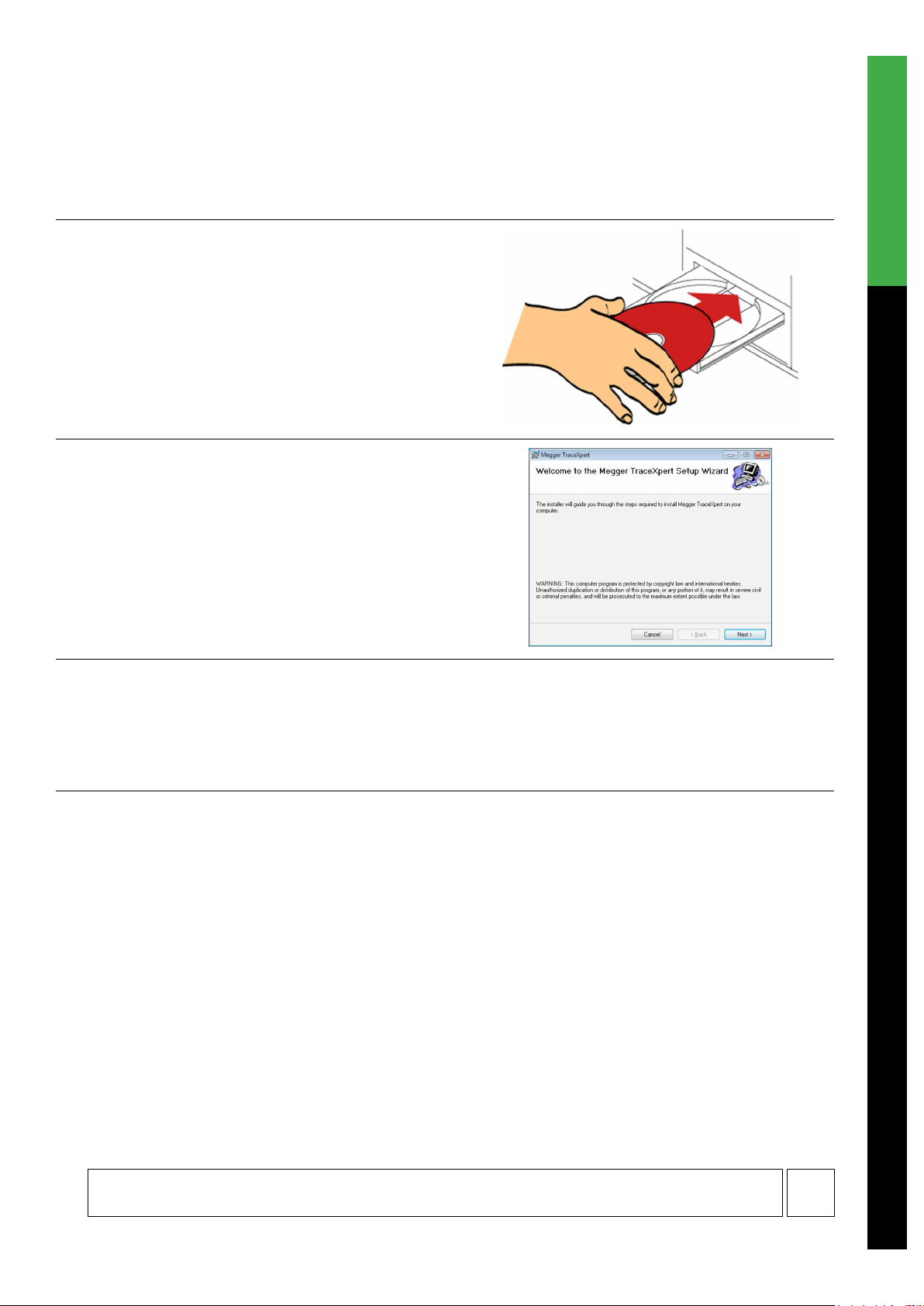
TraceXpert incorporates a standard installation routine which walks you through the installation.
TraceXpert intègre une routine d’installation standard qui vous guide à travers la procédure d’installation.
TraceXpert enthält eine standardmäßige Installationsroutine, die Ihnen alle Schritte der Installation anzeigt.
TraceXpert contiene una routine di installazione standard che guida lungo il percorso di installazione.
TraceXpert incorpora un asistente estándar de instalación que le guiará durante el proceso de instalación.
TraceXpert gebruikt een standaard-installatieroutine die u door de installatieroutine helpt.
TraceXpert innehåller en standardinstallationsrutin som vägleder dig genom installationsrutinen.
Insert the TraceXpert installation CD
a
Insérez le CD d’installation de TraceXpert
Legen Sie die TraceXpert Installations-CD in das Laufwerk ein.
Inserire il CD di installazione TraceXpert
Introduzca el CD de instalación TraceXpert
Plaats de TraceXpert-installatie-CD
Sätt in TraceXperts Installations-CD
Click on the Next button
b
Cliquez sur le bouton Suivant
Klicken Sie auf die Schaltfläche ‚Weiter’.
Fare clic sul pulsante Avanti
Haga click en el botón Siguiente
Klik op de knop Volgende
Klicka på Next (nästa)
Installation - Installation - Installation - Installazione - Instalación - Installatie - Installation
Accept all the defaults and click Next
c
Acceptez tous les paramètres par défaut et cliquez sur Suivant
Stimmen Sie allen Vorgaben zu und klicken Sie auf ‚Weiter’.
Accettare tutte le impostazioni predefinite, quindi fare clic su Avanti
Acepte todas las características por defecto y haga click en Siguiente
Accepteer alle standaardwaarden en klik op Volgende
Godkänn alla standardinställningar och klicka på Next (nästa)
www.megger.com
9
8
Page 10
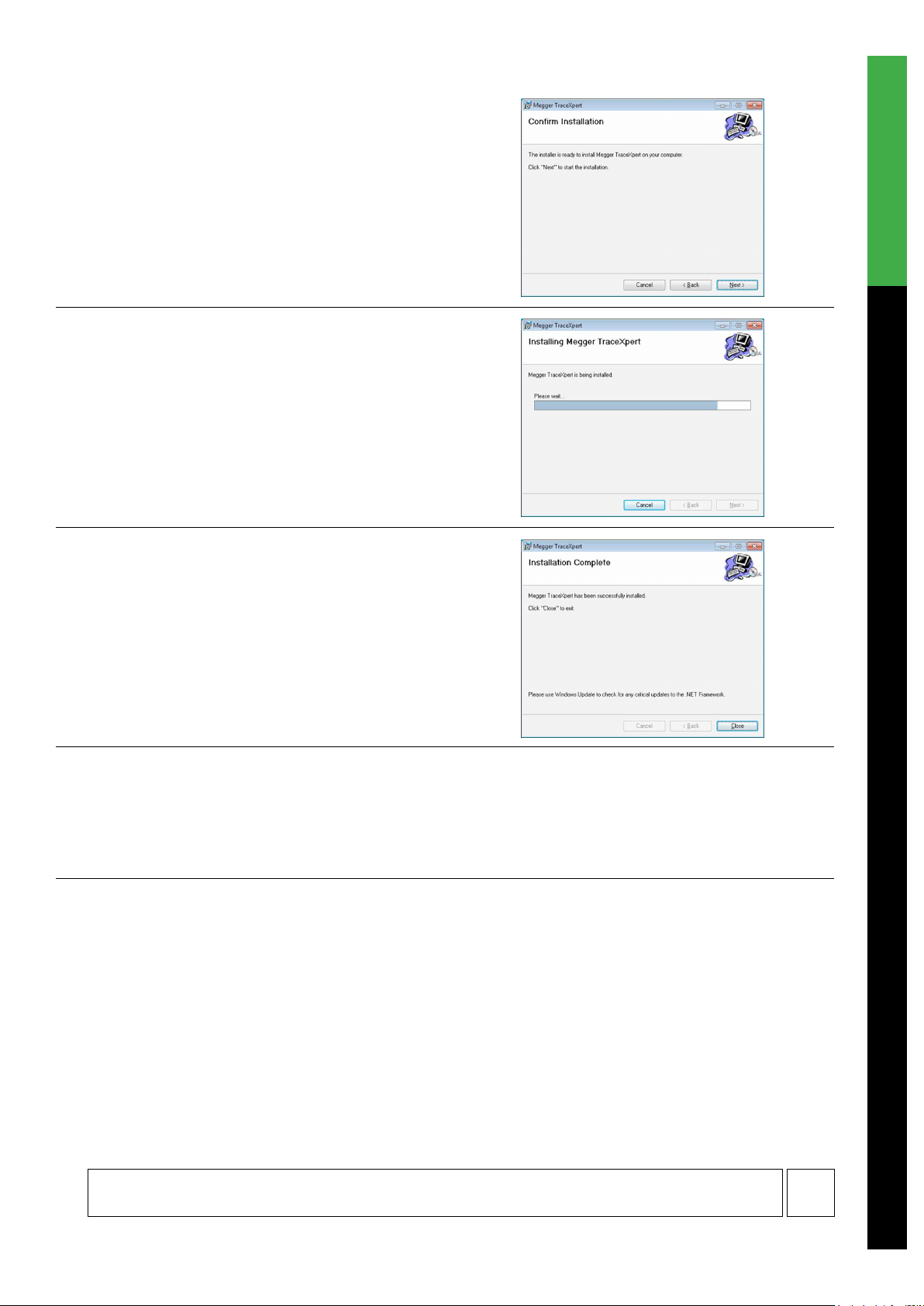
Click Next to confirm installation
d
Cliquez sur Suivant pour confirmer l’installation
Klicken Sie auf ‚Weiter’, um die Installation zu bestätigen.
Fare clic su Avanti per confermare l’installazione
Haga click en Siguiente para confirmar la instalación
Klik op Volgende om de installatie te bevestigen
Klicka på Next (nästa) för att bekräfta installationen
Installation will continue with a progress bar
e
L’installation se poursuivra avec une barre de progression
Die Installation wird mit angezeigtem Fortschrittsbalken fortgesetzt.
L’installazione continuerà con la barra di avanzamento
La instalación continuará en la barra de progreso
De installatie gaat door met een voortgangsbalk
Installationen kommer att fortsätta med förloppsindikatorn
Installation completion screen
f
Écran de fin de l’installation
Installationsabschluss-Fenstner
Schermata di completamento installazione
Pantalla de instalación completa
Scherm voor voltooiing van installatie
Installationsskärm för slutförande
Installation - Installation - Installation - Installazione - Instalación - Installatie - Installation
.NET is part of Windows but may need updating for TraceXpert to run on your PC.
.NET fait partie de Windows, mais peut avoir besoin d’être mis à jour pour que TraceXpert fonctionne sur votre PC.
.NET ist ein Teil von Windows, doch kann eine Aktualisierung erforderlich sein, damit TraceXpert auf Ihrem PC läuft.
.NET fa parte di Windows, ma potrebbe richiedere un aggiornamento per fare in modo che TraceXpert funzioni sul PC.
.NET forma parte de Windows pero puede que necesite actualizarse para ejecutar TraceXpert en su PC.
.NET maakt deel uit van Windows maar moet mogelijk worden geüpdate zodat TraceXpert op uw PC kan werken.
.NET är en del av Windows, men kan behöva uppdateras för TraceXpert för att kunna köras på din PC.
www.megger.com
10
8
Page 11
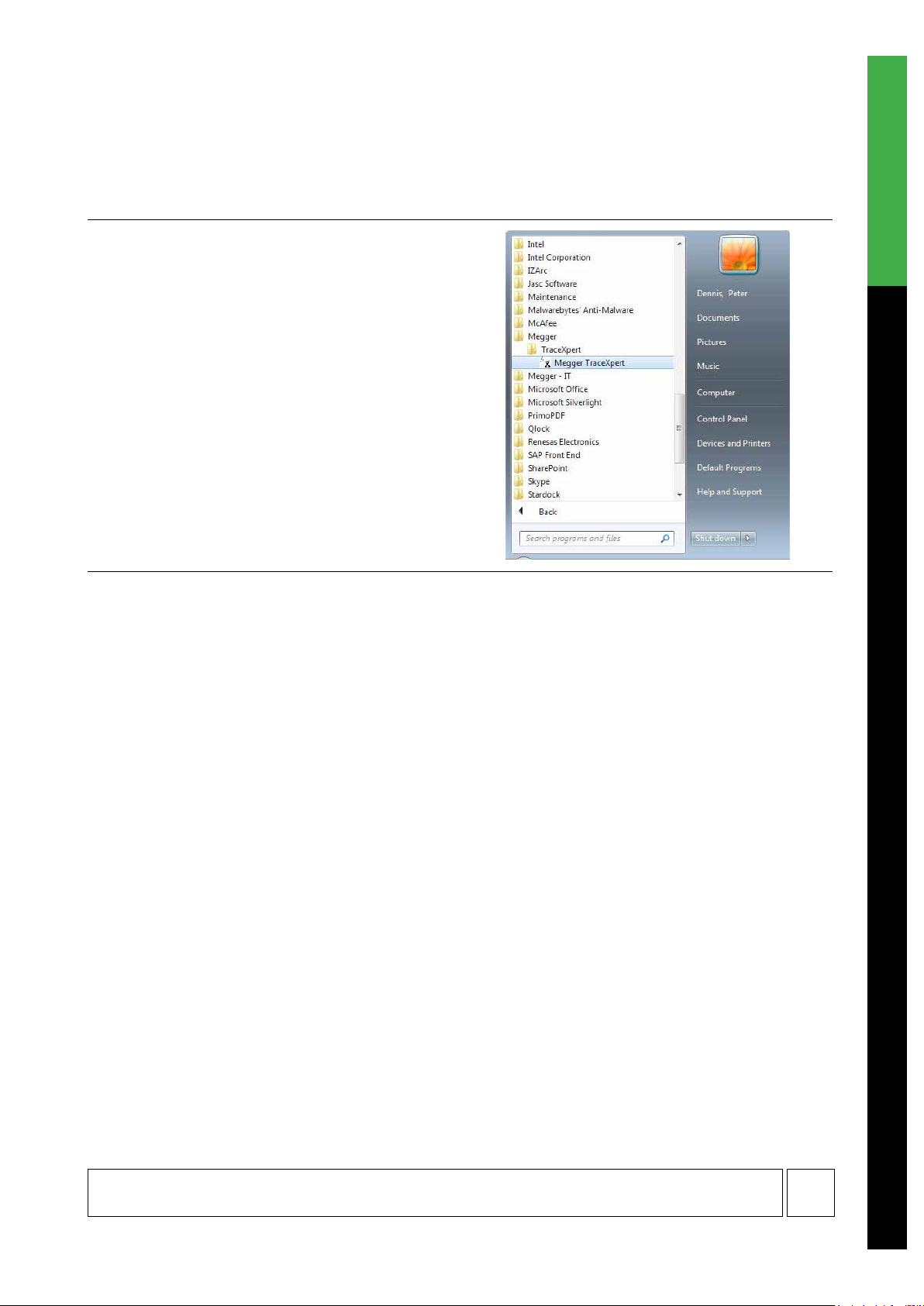
Click Close to return to your desktop
d
Cliquez sur Fermer pour revenir à votre bureau
Klicken Sie auf ‚Schließen’, um auf die Desktop-Anzeige zurückzukehren.
Fare clic su Chiudi per tornare al desktop
Haga click en Cerrar para volver al escritorio
Klik op Sluiten om naar uw bureaublad terug te keren
Klicka på Close (stäng) för att återgå till skrivbordet
Run application from the Start Menu
e
Exécutez l’application à partir du menu de démarrage
Verwenden Sie die Anwendung aus dem Startmenü.
Avviare l’applicazione dal menu Start
Ejecute la aplicación desde el menú de inicio
Activeer de toepassing vanuit het startmenu
Kör applikationen från start-menyn
Installation - Installation - Installation - Installazione - Instalación - Installatie - Installation
www.megger.com
11
8
Page 12
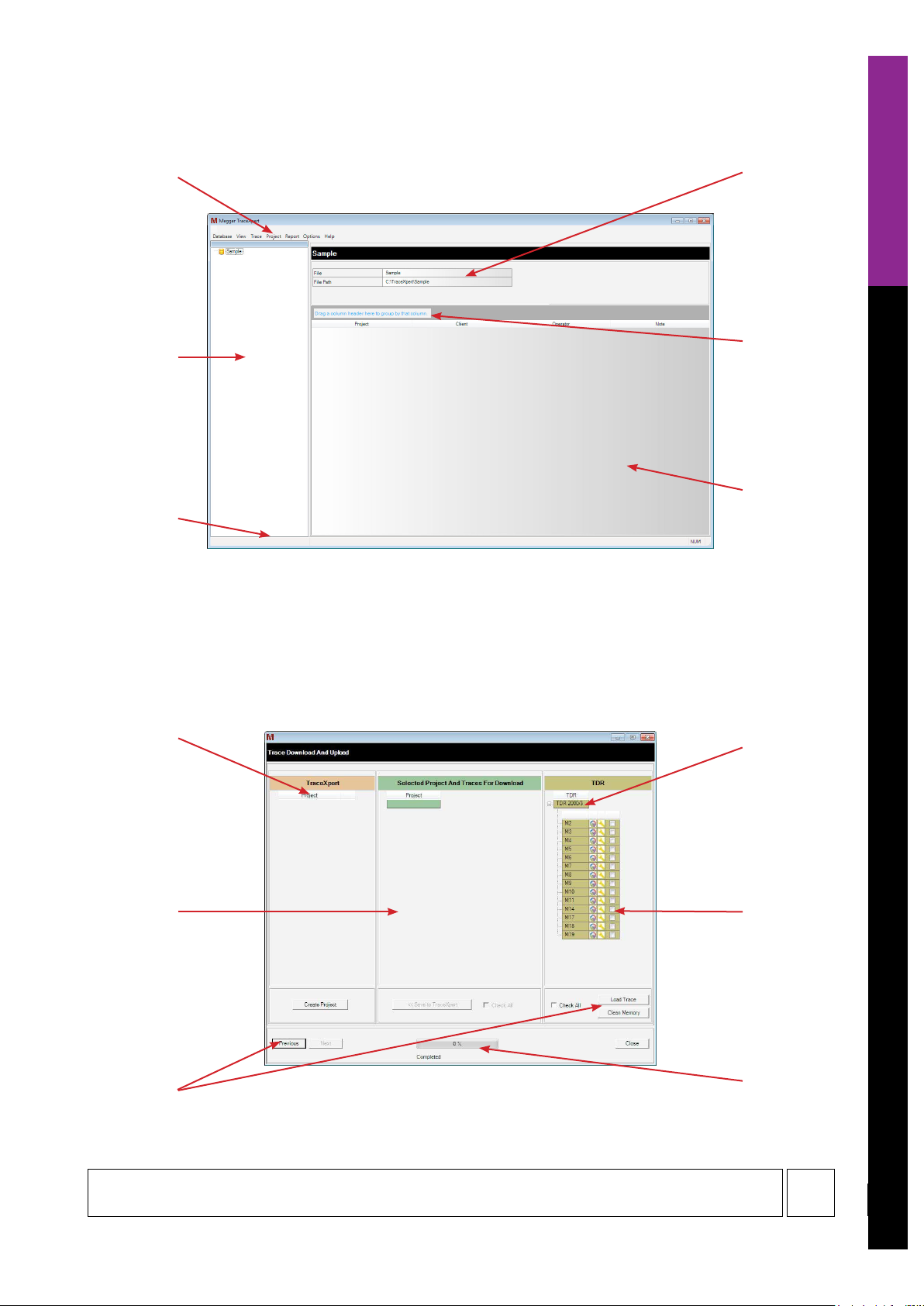
Main screen - Écran principal - Hauptbildschirm - Schermata principale - Pantalla principal - Hoofdscherm - Huvudskärm
Menu
Menu
Menü
Menu
Menú
Menu
Meny
Records
Enregistrements
Aufzeichnungen
Record
Grabaciones
Records
Poster
Footer
Pied de page
Fußzeile
Intestazione
Pie de página
Voettekst
Sidfot
Information
Informations
Information
Informazioni
Información
Informatie
Information
Grouping
Groupement
Gruppierung
Raggruppamento
Agrupamiento
Groepering
Gruppering
Display
Écran
Display
Visualizza
Pantalla
Weergave
Skärm
Features - Caractéristiques - Features - Caratteristiche - Características - Functies - Funktoner
Data transfer - Transfert de données - Datenübertragung - Trasferimento dati - Transferir datos - Gegevensoverdracht - Dataöverföring
Projects
Projets
Projekte
Progetti
Proyectos
Projecten
Projekt
Holding
Attente
Zwischenspeicherung
Blocco
Retención
Vasthouden
Uppehåll
Actions
Actions
Aktionen
Azioni
Acciones
Acties
Åtgärder
Instrument
Appareil
Instrument
Strumento
Instrumento
Instrument
Instrument
Memory
Mémoire
Speicher
Memoria
Memoria
Geheugen
Minne
Progress
Progression
Fortschritt
Avanzamento
Progreso
Voortgang
Förlopp
www.megger.com
12
8
Page 13
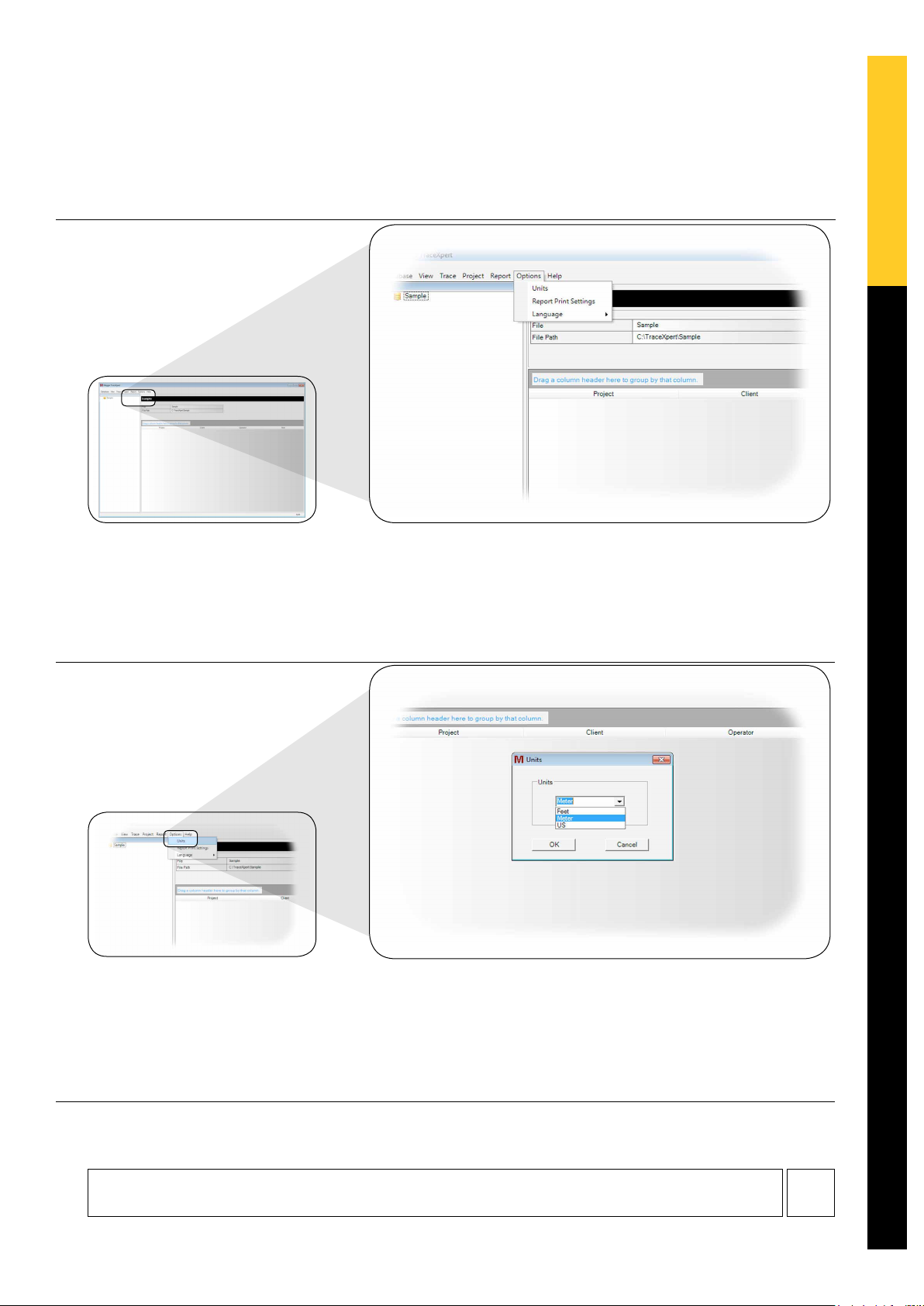
Enables the user to change basic settings for TraceXpert to allow for local circumstances.
Permet à l’utilisateur de modifier les paramètres de base de TraceXpert pour autoriser des circonstances locales.
Ermöglicht es dem Benutzer, die Grundeinstellungen von TraceXpert zu ändern und an die örtlichen Gegebenheiten anzupassen.
Consente all’utente di modificare le impostazioni di base di modo che TraceXpert si adatti alle circostanze locali.
Permite al usuario cambiar los ajustes básicos de TraceXpert para adaptarse a las circunstancias locales.
Hiermee kan de gebruiker basisinstellingen voor TraceXpert wijzigen om aan lokale omstandigheden te voldoen.
Användaren kan ändra grundinställningarna för TraceXpert för att tillåta lokala förhållanden.
a
Options - Options - Optionen – Opzioni – Opciones – Opties - Alternativ
Select Options from main menu
Sélectionnez Options dans le menu principal
Wählen Sie ‚Optionen’ aus dem Hauptmenü
Selezionare Opzioni dal menu principale
Seleccionar opciones del menú principal
Selecteer Opties van hoofdmenu
Välj Options (alternativ) på huvudmenyn
b
Change the unit of measure
Modifier l’unité de mesure
Ändern Sie die Maßeinheit.
Modifica l’unità di misura
Cambiar la unidad de medida
Wijzig de maateenheid
Ändra måttenheten
Access choices via the drop down list
Accédez aux choix via la liste déroulante
Rufen Sie die ‚Auswahlmöglichkeiten’ aus der Dropdown-Liste aus
Scelte di accesso tramite l’elenco a discesa
Acceder a sus elecciones mediante lista desplegable
Toegang tot keuzes via de vervolgkeuzelijst
Välj alternativ via rullgardinsmenyn
Select which units to use from list
Sélectionnez les unités à utiliser dans la liste
Wählen Sie die gewünschte Einheit aus der Liste aus
Seleziona quali unità usare dall’elenco
Seleccionar qué unidades usar de la lista
Selecteer van de lijst welke eenheden te gebruiken
Välj vilka enheter du ska använda i listan
www.megger.com
13
8
Page 14
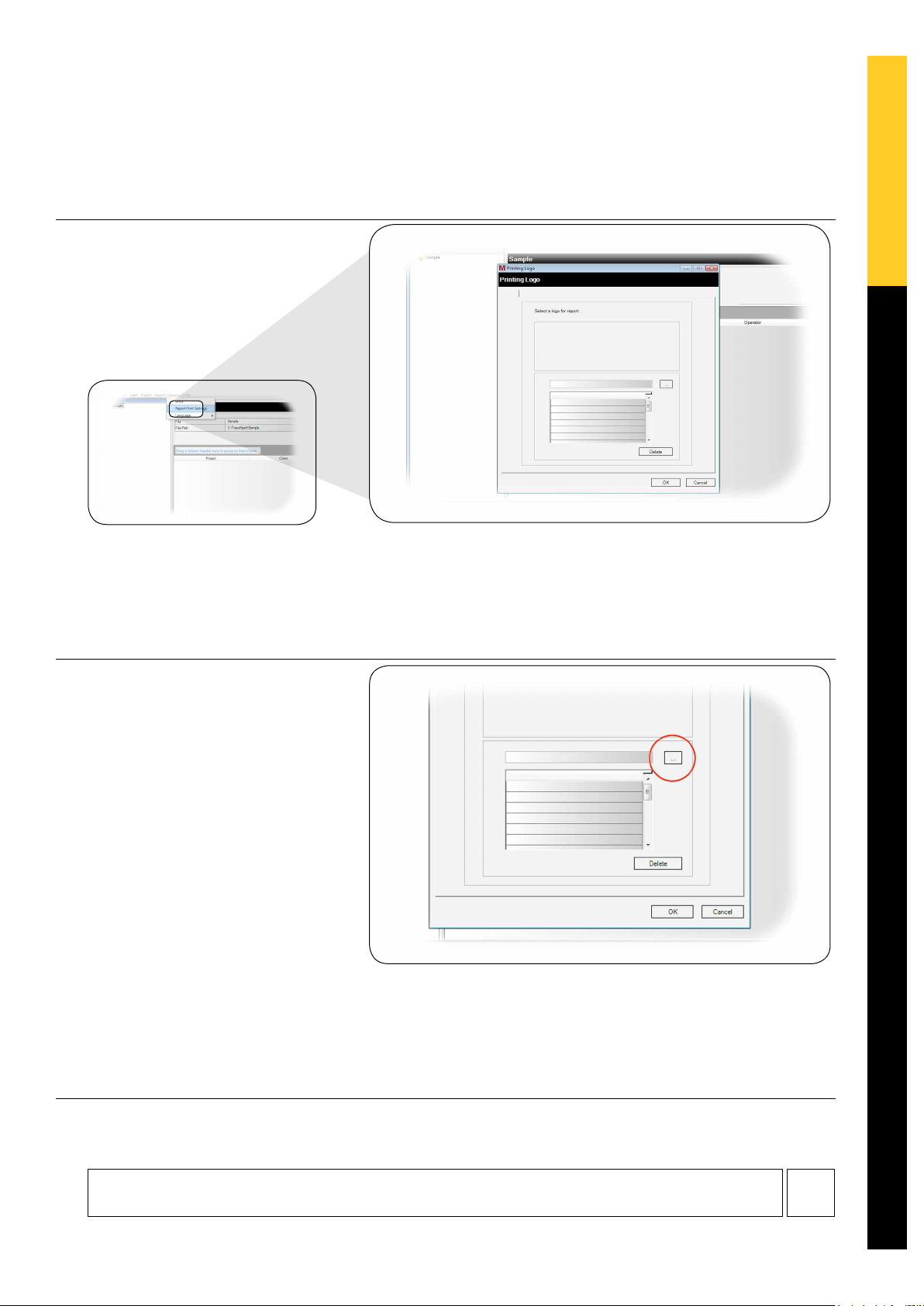
c
Options - Options - Optionen – Opzioni – Opciones – Opties - Alternativ
Select Report Print Settings
Sélectionnez les paramètres d’impression des rapports
Wählen Sie die ‚Bericht’-Druckeinstellungen
Seleziona impostazioni di stampa del Report
Seleccionar ajustes de impresión del informe
Selecteer afdrukinstellingen Rapport
Välj inställningar för utskrift av rapport
Print options allows a logo to be added to a managed list
Les options d’impression permettent d’ajouter un logo à une liste gérée
Die Druck-Optionen ermöglichen die Hinzufügung eines Logos zur verwalteten Liste
Stampa opzioni consente l’aggiunta di un logo a un elenco gestito
Las opciones de impresión permiten que se añada un logo a la lista
Met afdrukopties kan een logo aan een beheerde lijst worden toegevoegd
Utskriftsalternativ tillåter att en logotyp läggs till en hanterad lista
Browse for a logo on any available storage location
Recherchez un logo sur n’importe quel emplacement de stockage disponible
Suchen Sie nach einem Logo auf jedem verfügbaren Speicherplatz
Sfogliare e cercare un logo su qualsiasi posizione di archiviazione disponibile
Buscar logo en cualquier ubicación de almacenamiento
Blader in een willekeurige beschikbare opslaglocatie voor een logo
Bläddra efter en logotyp på alla tillgängliga lagringsplatser
www.megger.com
14
8
Page 15
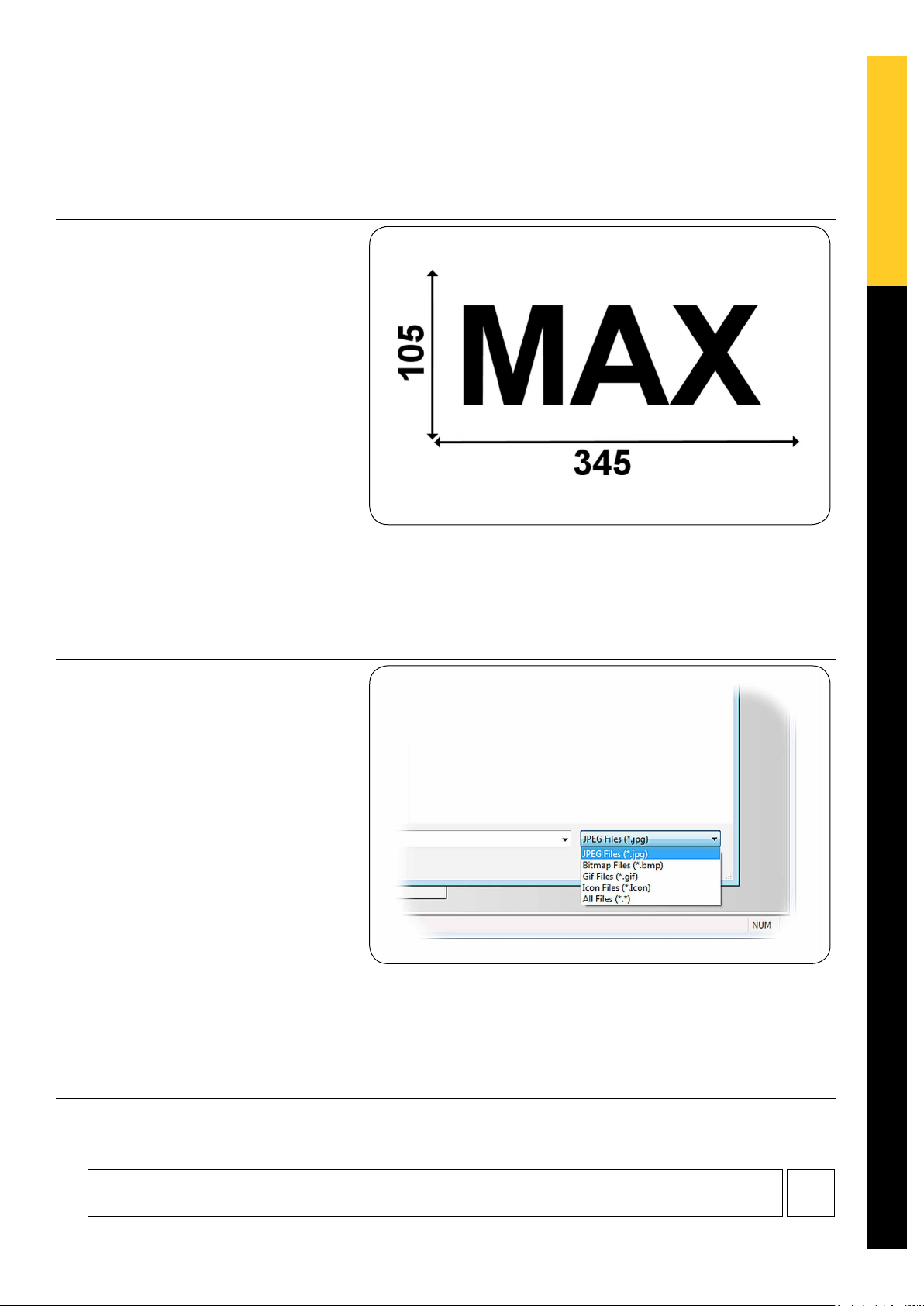
Options - Options - Optionen – Opzioni – Opciones – Opties - Alternativ
There is a maximum size for any image (in pixels)
Il y a une taille maximale pour les images (en pixels)
Für jedes Bild gibt es eine maximale Größe (in Pixeln)
Ci sono delle dimensioni massime per ogni immagine (in pixel)
Hay un tamaño máximo para las imágenes (en píxeles)
Voor een willekeurige afbeelding is een maximale grootte (in pixels)
Det finns en maximal storlek för varje bild (i bildpunkter)
Choose the image file type from the drop down list
Choisissez le type de fichier image dans la liste déroulante
Wählen Sie den Bilddateityp aus der Dropdown-Liste aus
Scegliere il tipo di file immagini dall’elenco a discesa
Escoger el tipo de archivo de imagen de la lista desplegable
Kies van de vervolgkeuzelijst het type afbeeldingsbestand
Välj filtypen för bilden på rullgardinsmenyn
www.megger.com
15
8
Page 16
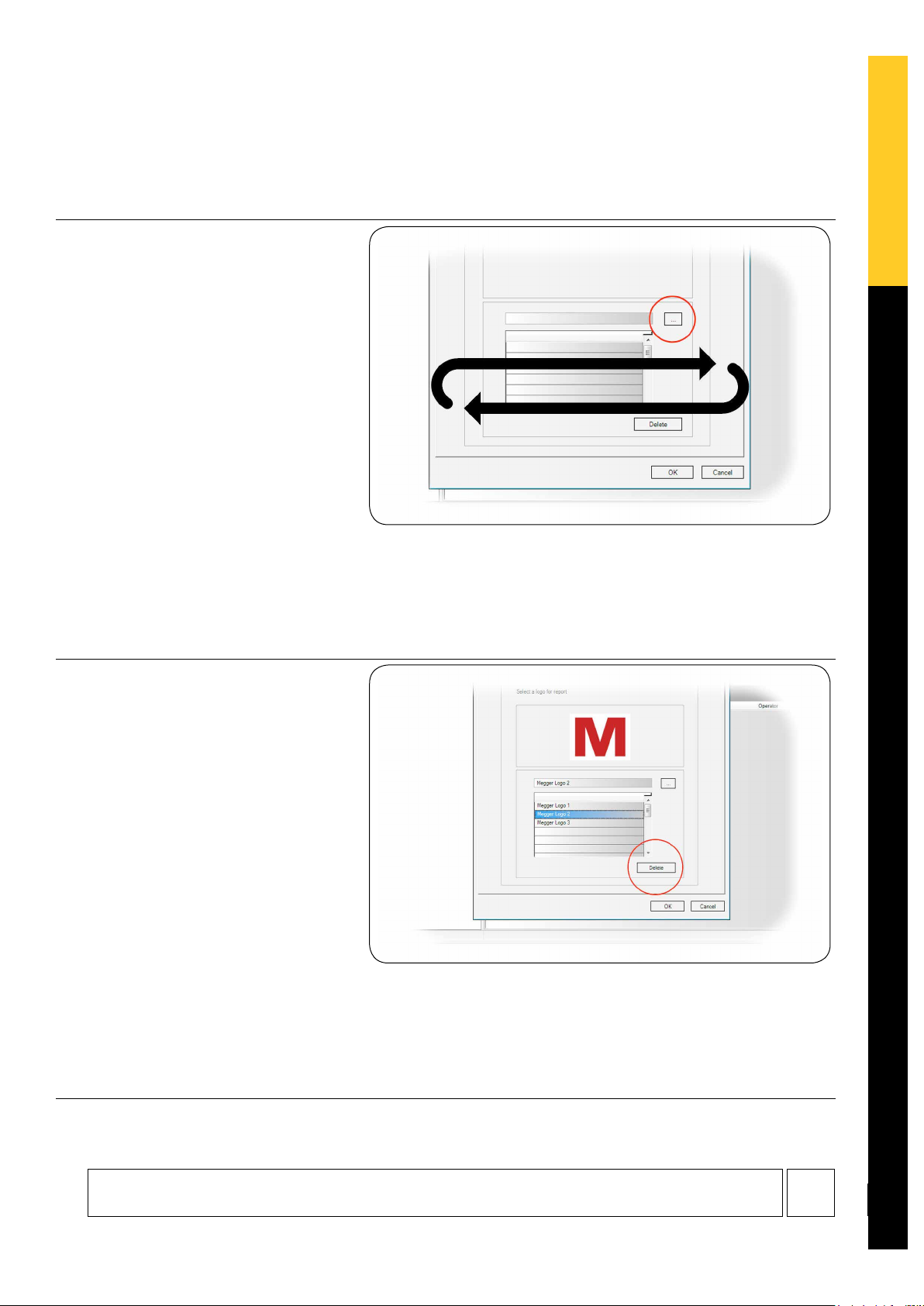
Repeat to add other logos if required
Répétez l’opération pour ajouter d’autres logos si nécessaire
Wiederholen Sie diesen Vorgang, um weitere Logos (falls erwünscht) hinzuzufügen
Ripetere per aggiungere altri loghi, ove necessario
Repetir para añadir otros logos si fuera necesario
Herhaal dit en voeg, indien nodig, andere logo’s toe
Upprepa för att lägga till andra logotyper om det behövs
Options - Options - Optionen – Opzioni – Opciones – Opties - Alternativ
www.megger.com
Delete any imported logo from the list (highlighted)
Supprimez les logos importés dans la liste (en surbrillance)
Löschen von importierten Logos aus der Liste (markiert)
Eliminare qualsiasi logo importato dall’elenco (opzione evidenziata)
Eliminar logos importados de la lista (subrayado)
Verwijder een geïmporteerd logo van de lijst (gemarkeerd)
Ta bort alla importerade logotyper i listan (markerade)
16
8
Page 17
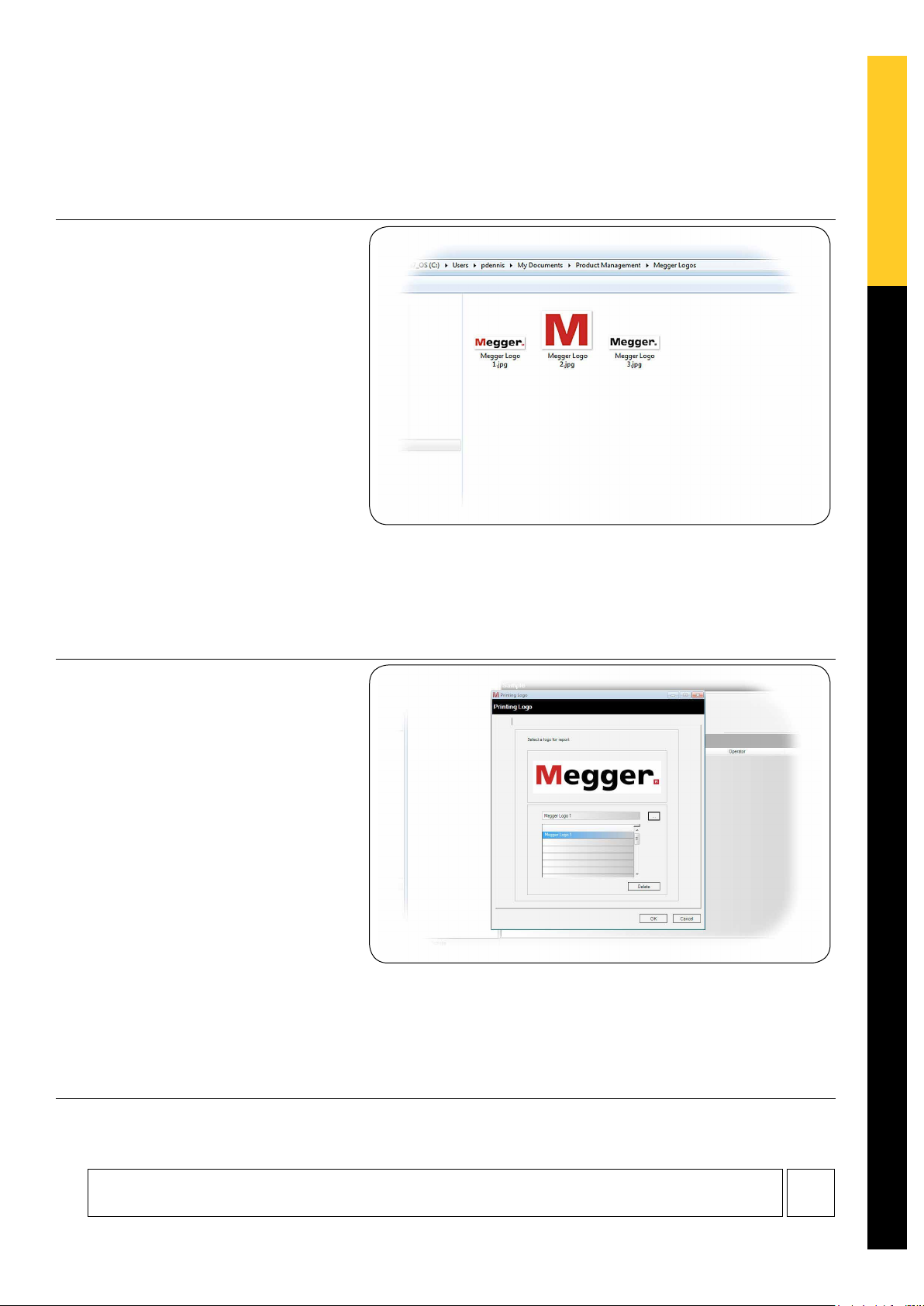
Make your selection from the images identified in your chosen location
Faites votre choix parmi les images identifiées dans l’emplacement choisi
Führen Sie Ihre Auswahl aus Bildern durch, die an Ihrem gewählten Ort identifiziert wurden
Effettuare la selezione dalle immagini identificate nella posizione scelta
Haga la selección de las imágenes identificadas en la ubicación escogida
Maak uw keuze van de afbeeldingen die in uw gekozen locatie zijn geïdentificeerd
Gör ditt val från bilderna identifierade på din valda plats
Options - Options - Optionen – Opzioni – Opciones – Opties - Alternativ
www.megger.com
The image will be imported into TraceXpert and show as a preview
L’image sera importée dans TraceXpert et s’affichera sous forme d’aperçu
Das Bild wird in die TraceXpert-Software importiert und als Vorschaubild angezeigt
L’immagine verrà importata su TraceXpert e verrà visualizzata come un’anteprima
La imagen se importará a TraceXpert y se mostrará como previsualización
De afbeelding wordt in TraceXpert geïmporteerd en als een voorbeeld weergegeven
Bilden kommer att importeras till TraceXpert och visas som en förhandsgranskning
17
8
Page 18
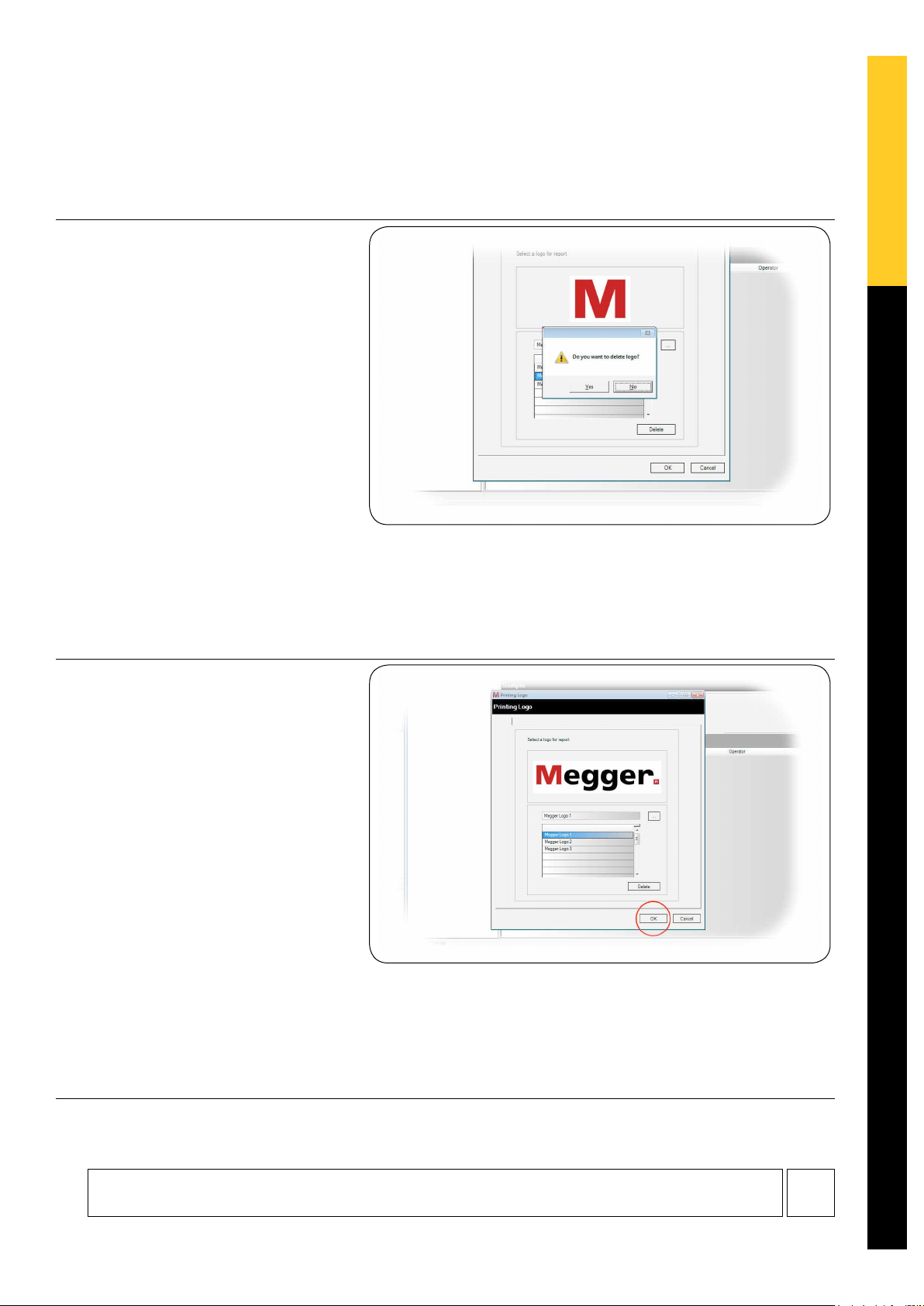
Options - Options - Optionen – Opzioni – Opciones – Opties - Alternativ
Confirm deletion of logo from list
Confirmez la suppression du logo de la liste
Bestätigen Sie die Löschung des Logos aus der Liste
Conferma dall’eliminazione del logo dall’elenco
Confirmar la eliminación del logo de la lista
Bevestig verwijdering van logo van lijst
Bekräfta borttagning av logotypen i listan
Click to apply the selected logo
Cliquez ici pour appliquer le logo sélectionné
Durch Klicken erfolgt die Anwendung auf das gewählte Logo
Fare clic per applicare il logo selezionato
Click para aplicar el logo seleccionado
Klik hierom het geselecteerde logo toe te passen
Klicka för att tillämpa den valda logotypen
www.megger.com
18
8
Page 19
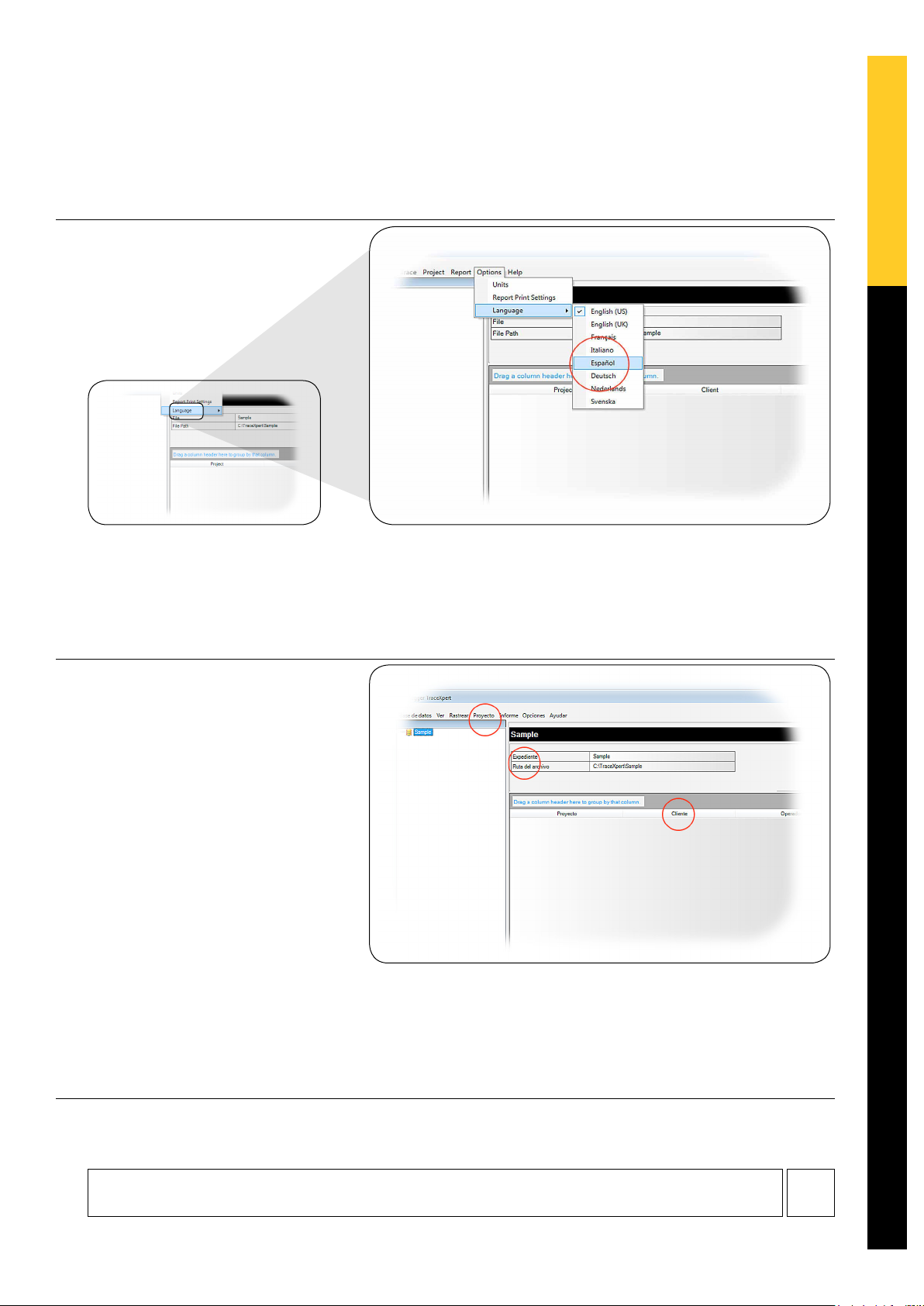
d
Options - Options - Optionen – Opzioni – Opciones – Opties - Alternativ
Change current language
Modifier la langue actuelle
Ändern der aktuell gewählten Sprache
Modificare la lingua attuale
Cambiar idioma actual
Huidige taal wijzigen
Ändra aktuellt språk
Select desired language from list
Sélectionnez la langue désirée dans la liste
Wählen Sie die gewünschte Sprache aus der Liste aus
Selezionare la lingua desiderata dall’elenco
Seleccionar idioma deseado de la lista
Selecteer de gewenste taal van lijst
Välj önskat språk i listan
Chosen language is applied immediately
La langue choisie est appliquée immédiatement
Die gewählte Sprache wird sofort angewandt
La lingua scelta viene applicata immediatamente
El idioma escogido se aplica inmediatamente
De gekozen taal wordt onmiddellijk toegepast
Valt språk tillämpas omedelbart
www.megger.com
19
8
Page 20
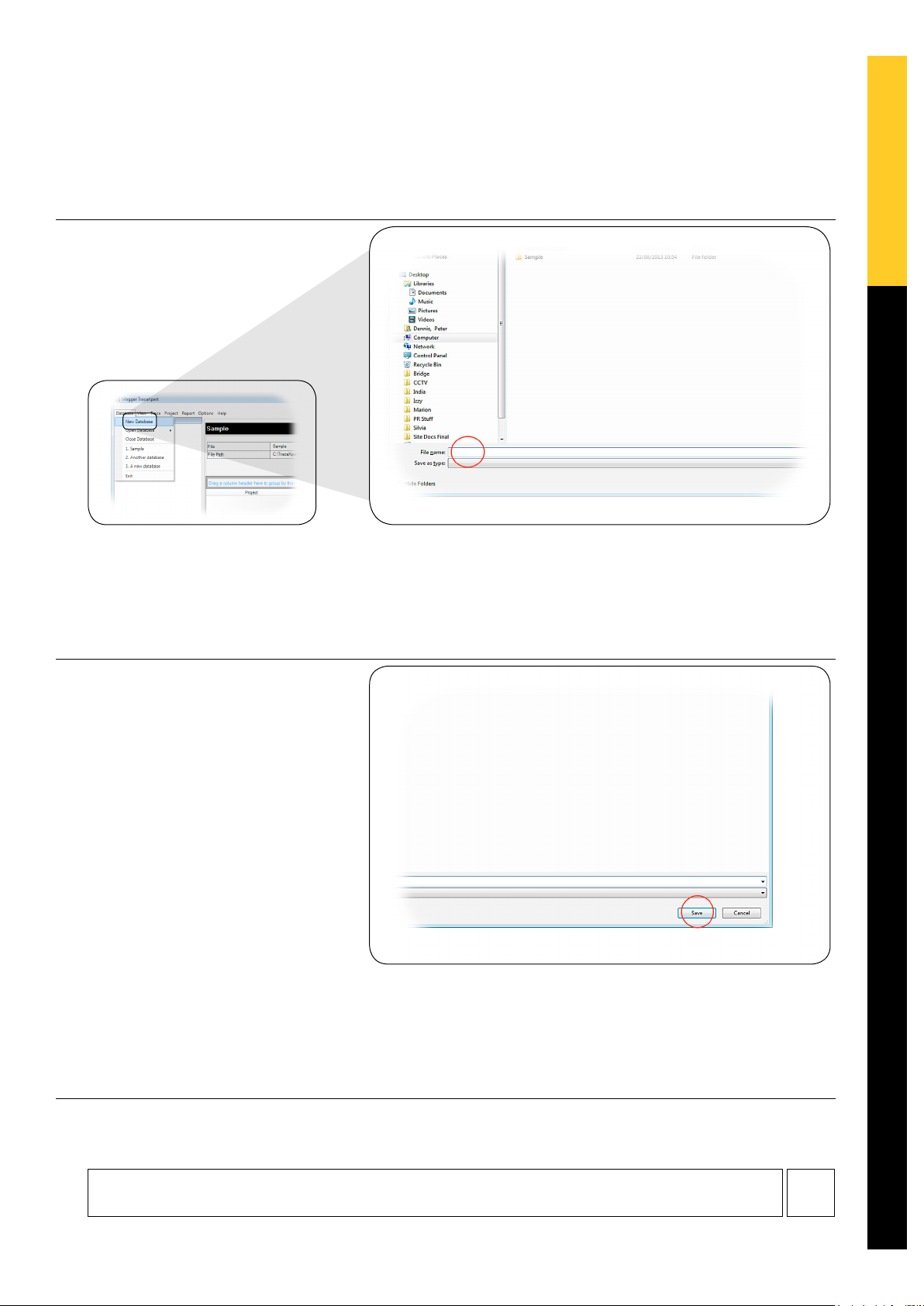
e
Options - Options - Optionen – Opzioni – Opciones – Opties - Alternativ
Create a new database
Créer une nouvelle base de données
Erstellen einer neuen Datenbank
Creare un nuovo database
Crear una base de datos nueva
Een nieuwe database maken
Skapa en ny databas
Enter a name and storage location for the new database
Saisissez un nom et un emplacement de stockage pour la nouvelle base de données
Geben Sie einen Namen und einen Speicherort für die neue Datenbank ein
Inserire un nome e una posizione di archiviazione per il nuovo database
Introducir nombre y almacenar ubicación de la nueva base de datos
Voer een naam en opslaglocatie in voor de nieuwe database
Ange ett namn och en lagringsplats för den nya databasen
Click to accept and create the database
Cliquez ici pour accepter et créer la base de données
Durch Klicken erfolgt die Annahme, und die Datenbank wird erstellt
Fare clic per accettare e creare il database
Haga click para aceptar y crear la nueva base de datos
Klik hier om de database te accepteren en te maken
Klicka för att godkänna och skapa databasen
www.megger.com
20
8
Page 21
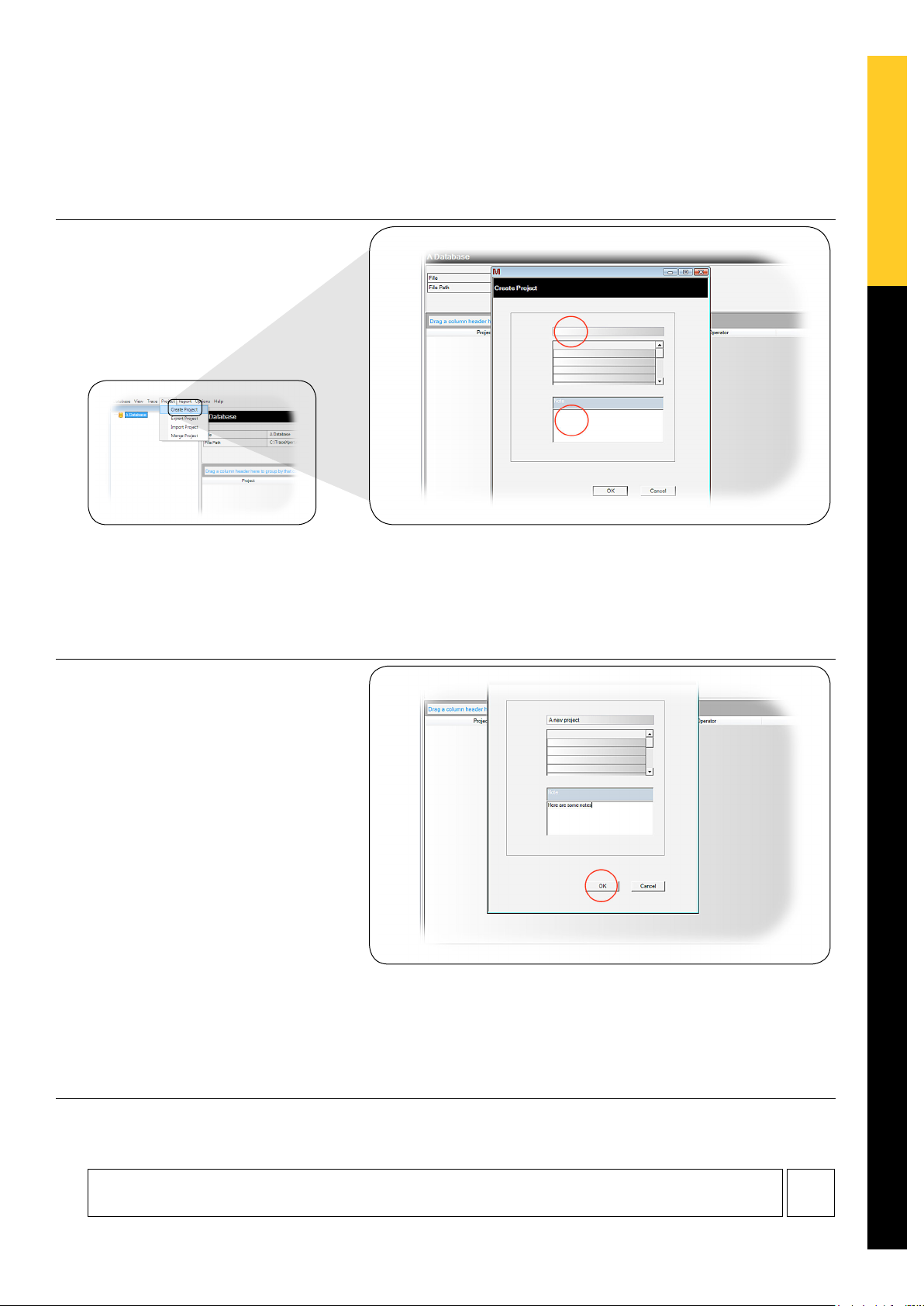
f
Options - Options - Optionen – Opzioni – Opciones – Opties - Alternativ
Create a new project
Créer un nouveau projet
Erstellen eines neuen Projekts
Creare un nuovo progetto
Crear un proyecto nuevo
Een nieuw project maken
Skapa ett nytt projekt
Enter name and notes for the new project
Entrez le nom et des notes pour le nouveau projet
Geben Sie einen Namen und Hinweise für das neue Projekt ein
Inserisci il nome e le note per il nuovo progetto
Introducir nombre y notas para el nuevo proyecto
Voer naam en notities in voor het nieuwe project
Ange namn och anteckningar för det nya projektet
Click to accept and create the new project
Cliquez ici pour accepter et créer le nouveau projet
Durch Klicken erfolgt die Annahme, und das neue Projekt wird erstellt
Fare clic per accettare e creare il nuovo progetto
Haga click para aceptar y crear el nuevo proyecto
Klik hier om het nieuwe project te accepteren en te maken
Klicka för att godkänna och skapa det nya projektet
www.megger.com
21
8
Page 22
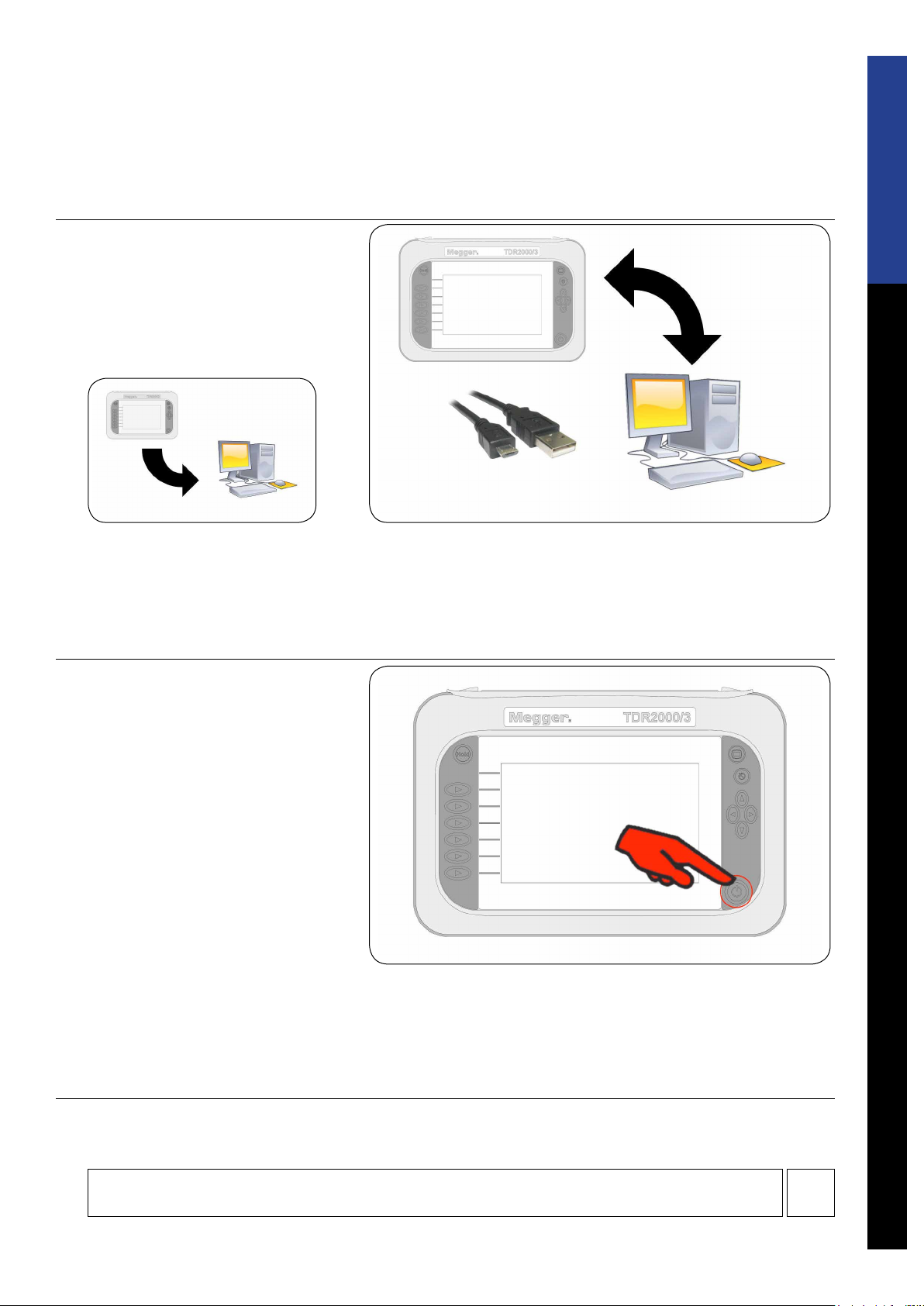
Traces saved on the TDR can be downloaded into a project contained within the current database.
Les traces enregistrées sur le TDR peuvent être téléchargées dans un projet contenu dans la base de données actuelle.
Die auf TDR gespeicherten Fehlersuchspuren können in ein Projekt, das in der aktuellen Datenbank enthalten ist, heruntergeladen werden.
Le tracce salvate sul TDR possono essere scaricate in un progetto contenuto nel database attuale.
Las trazas guardadas en TDR pueden descargarse en un proyecto incluido en la base de datos actual.
Traces die op de TDR zijn opgeslagen kunnen in een project binnen de huidige database worden gedownload.
Spår som har sparats på TDR kan laddas ned i ett projekt som finns i den aktuella databasen
a
Download - Télécharger - Download – Scarica – Descargar – Download - Ladda ned
Download saved results
Téléchargez les résultats enregistrés
Herunterladen der gespeicherten Ergebnisse
Scarica i risultati salvati
Descargar los resultados guardados
Opgeslagen resultaten downloaden
Ladda ned sparade resultat
Connect PC and TDR via supplied USB cable
Connectez le PC et le TDR avec le câble USB fourni
Verbinden Sie den PC mithilfe des mitgelieferten USB-Kabels mit dem TDR
Collegare il PC e TDR tramite il cavo USB in dotazione
Conectar PC y TDR mediante el cable USB proporcionado
Sluit PC en TDR via meegeleverde USB-kabel
Anslut PC och TDR via medföljande USB-kabel
Turn on your TDR by holding the power button
Allumez votre TDR en maintenant le bouton d’alimentation enfoncé
Schalten Sie Ihr TDR durch Drücken des Netzschalters ein
Accendere il TDR tenendo premuto il pulsante di accensione
Encender el TDR dejando pulsado el botón “power”
Schakel u TDR in door op de aan/uit-knop te drukken
Slå på din TDR genom att hålla ned strömknappen
www.megger.com
22
8
Page 23
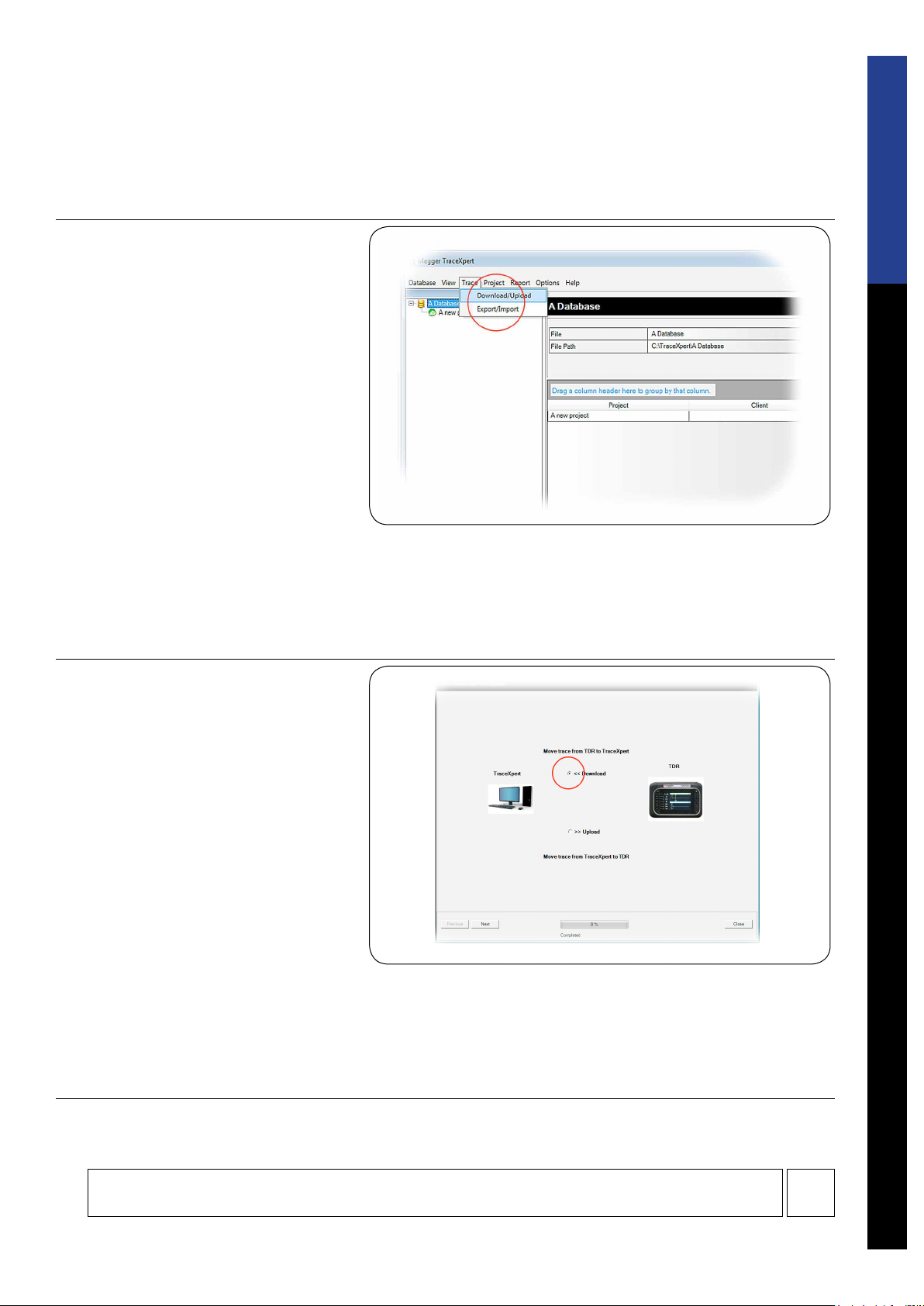
Access the trace Download/Upload menu
Accédez au menu Télécharger / Charger trace
Rufen Sie das Trace-Download/Upload-Menü auf
Accedere al menu Scarica/Carica traccia
Acceder al menú Descargar/cargar traza
Open het menu Download/upload trace
Gå till spårmenyn Download/Upload (ladda ned/överför)
Download - Télécharger - Download – Scarica – Descargar – Download - Ladda ned
Download - Télécharger - Download – Scarica – Descargar – Download - Ladda ned
www.megger.com
Choose the Download radio button
Sélectionnez la case Télécharger
Wählen Sie das Download-Optionsfeld
Scegliere il pulsante di opzione Scarica
Escoger el botón Descargar radio
Kies de radioknop Download
Välj alternativknappen Download (ladda ned)
23
8
Page 24

Click Next to continue to next stage
Cliquez sur Suivant pour passer à l’étape suivante
Klicken Sie auf ‚Weiter’, um zur nächsten Stufe weiterzugehen
Fare clic su Avanti per passare alla fase successive
Haga click en siguiente para pasar a la siguiente fase
Klik op Volgende om naar de volgende fase door te gaan
Klicka på Next (nästa) för att fortsätta till nästa steg
Download - Télécharger - Download – Scarica – Descargar – Download - Ladda ned
www.megger.com
Choose individual traces from the TDR column or click on check all
Sélectionnez des traces individuelles dans la colonne TDR ou cliquez sur Cocher tout
Wählen Sie Spuren aus dem TDR Spalte oder klicken Sie auf das Feld, um alle auszuwählen
Scegliere tracce singole dalla colonna TDR, oppure fare clic su contrassegna tutte
Escoja trazas individuales de la columna del TDR o haga click en “comprobar todas”
Kies individuele traces van de TDR-kolom of klik op Alles selecteren
Välj individuella spår i TDR-kolumnen eller klicka på Check all (kontrollera allt)
24
8
Page 25

Click Load Trace to copy the selected traces to the holding area
Cliquez sur Charger trace pour copier les traces sélectionnés dans la zone d’attente
Klicken Sie auf Laden, um die ausgewählten Trace Spuren der Wartebereich kopieren
Fare clic su Carica traccia per copiare le tracce selezionate nell’area di blocco
Haga click en “Cargar traza” para copiar las trazas seleccionadas del área de retención
Klik op Trace laden om de geselecteerde traces naar het wachtgebied te kopiëren
Klicka på Load Trace (ladda spår) för att kopiera de valda spåren till uppehållsområdet
Download - Télécharger - Download – Scarica – Descargar – Download - Ladda ned
www.megger.com
Choose which project to download the results into
Choisissez le projet dans lequel télécharger les résultats
Wählen Sie das Projekt, in das die Ergebnisse heruntergeladen werden sollen
Scegliere all’interno di quale progetto scaricare i risultati
Escoja en qué proyecto descargar los resultados
Kies naar welk project de resultaten te downloaden
Välj vilket projekt som du vill ladda ned resultaten i
25
8
Page 26

Traces are allocated default names but can be renamed by double clicking a trace
Les noms par défaut sont assignées aux pistes, mais double-cliquez sur une trace de renommer
Standard-Namen sind, um Spuren zugeordnet, aber Doppelklick umbenennen
Nomi predefiniti sono assegnati a tracce, ma fare doppio clic per rinominare
Los nombres por defecto se asignan a las trazas, pero doble clic para cambiar el nombre
Standaard trace namen worden toegewezen, maar kan worden gewijzigd door te dubbelklikken
Spår har tilldelats standardnamn men kan få nytt namn genom att du dubbelklickar på ett spår
Download - Télécharger - Download – Scarica – Descargar – Download - Ladda ned
www.megger.com
Select traces from the holding area then click to transfer
Sélectionnez des traces dans la zone d’attente, puis cliquez pour les transférer
Wählen Spuren aus dem Wartebereich klicken Sie dann auf die Übertragung
Selezionare le tracce dall’area di blocco, quindi fare clic per trasferire
Seleccione las trazas del área de retención y haga click en “transferir”
Selecteer traces van het wachtgebied en klik daarna hier om over te dragen
Välj spår i uppehållsområdet och klicka sedan för att överföra
26
8
Page 27

Click to exit download function and return to the main screen
Cliquez pour quitter la fonction de téléchargement et revenir à l’écran principal
Klicken Sie auf ‚Download-Funktion’ beenden, um auf den Hauptbildschirm zurückzukehren
Fare clic per uscire dalla funzione di download e tornare alla schermata principale
Haga click para salir de la función de descarga y volver a la pantalla principal
Klik hier om de download-functie af te sluiten en naar het hoofdscherm terug te keren
Klicka för att avsluta nedladdningsfunktionen och återgå till huvudskärmen
Download - Télécharger - Download – Scarica – Descargar – Download - Ladda ned
www.megger.com
27
8
Page 28

TraceXpert has the ability to upload traces from 1 or more projects back up to the TDR.
TraceXpert a la possibilité de télécharger des traces à partir de 1 ou plusieurs projets dans le TDR.
TraceXpert kann Fehlersuchspuren von einem oder mehreren Projekten erneut zum TDR hochladen.
TraceXpert consente di caricare tracce da 1 o più progetti all’interno del TDR.
TraceXpert puede cargar trazas desde 1 o más proyectos al TDR.
TraceXpert heeft de mogelijkheid om van 1 of meer projecten traces terug naar de TDR te uploaden.
TraceXpert har förmågan att överföra spår från ett eller flera projekts säkerhetskopia till TDR.
a
Upload - Télécharger en amont - Upload – Carica – Cargar – Upload - Överföra
Upload results to TDR
Téléchargez les résultats TDR
Hochladen von Ergebnissen zum TDR
Carica i risultati su TDR
Cargar resultados al TDR
Resultaten naar TDR uploaden
Överför resultat till TDR
Connect PC and TDR via supplied USB cable
Connectez le PC et le TDR avec le câble USB fourni
Verbinden Sie den PC mithilfe des mitgelieferten USB-Kabels mit dem TDR
Collegare il PC e TDR tramite il cavo USB in dotazione
Conectar PC y TDR mediante el cable USB proporcionado
Sluit PC en TDR via meegeleverde USB-kabel aan
Anslut PC och TDR via medföljande USB-kabel
Turn on your TDR by holding the power button
Allumez votre TDR en maintenant le bouton d’alimentation enfoncé
Schalten Sie Ihr TDR durch Drücken des Netzschalters ein
Accendere il TDR tenendo premuto il pulsante di accensione
Encender el TDR dejando pulsado el botón “power”
Schakel uw TDR in door op de aan/uit-knop te drukken
Slå på din TDR genom att hålla ned strömknappen
www.megger.com
28
8
Page 29

Access the trace Download/Upload menu
Accédez au menu Télécharger / Charger trace
Rufen Sie das Trace-Download/Upload-Menü auf
Accedere al menu Scarica/Carica traccia
Acceder al menú Descargar/cargar traza
Open het menu Download/upload trace
Gå till spårmenyn Download/Upload (ladda ned/överför)
Upload - Télécharger en amont - Upload – Carica – Cargar – Upload - Överföra
www.megger.com
Choose the Upload radio button
Sélectionnez la case Télécharger en amont
Wählen Sie das Upload-Optionsfeld
Scegliere il pulsante radio Carica
Escoger el botón Cargar radio
Kies de radioknop Upload
Välj alternativknappen Upload (överför)
29
8
Page 30

Click Next to continue to next stage
Cliquez sur Suivant pour passer à l’étape suivante
Klicken Sie auf ‚Weiter’, um zur nächsten Stufe weiterzugehen
Fare clic su Avanti per passare alla fase successiva
Haga click en siguiente para pasar a la siguiente fase
Klik op Volgende om naar de volgende fase door te gaan
Klicka på Next (nästa) för att fortsätta till nästa steg
Upload - Télécharger en amont - Upload – Carica – Cargar – Upload - Överföra
www.megger.com
Select desired traces from the projects list
Sélectionnez les traces désirées dans la liste des projets
Wählen Sie die gewünschten Fehlersuchspuren aus der Projektliste aus
Selezionare le tracce desiderate dall’elenco progetti
Seleccione las trazas deseadas de la lista de proyectos
Selecteer gewenste traces van de projectenlijst
Välj önskade spår i projektlistan
30
8
Page 31

The selected traces will show in the holding area
Les traces sélectionnées s’afficheront dans la zone d’attente
Die gewählten Fehlersuchspuren werden in der Zwischenspeicherung angezeigt
Le tracce selezionate compariranno nell’area di blocco
Las trazas seleccionadas se mostrarán en el área de retención
De geselecteerde traces worden in het wachtgebied weergegeven
De valda spåren visas i uppehållsområdet
Upload - Télécharger en amont - Upload – Carica – Cargar – Upload - Överföra
www.megger.com
Select an individual trace from the holding area then tick a memory location
Sélectionnez les pistes en zone d’attente, puis sélectionnez un emplacement de stockage
Wählen Sie die Spuren in den Wartebereich, und dann wählen Sie einen Speicherort
Selezionare le tracce nell’area di attesa, quindi selezionare una posizione di memorizzazione
Seleccione las pistas en la zona de espera y seleccione una ubicación de almacenamiento
Selecteer van het wachtgebied een individuele trace en vink een opslaglocatie aan
Välj ett enskilt spår i uppehållsspåret och sätt sedan en bock på minnesplatsen
31
8
Page 32

Repeat for all selected traces (memory location will show to right of trace)
Répéter pour les autres traces (emplacements mémoire sont affichés à droite)
Wiederholen Sie dies für andere Spuren (Speicherplätze auf der rechten Seite angezeigt)
Ripetere l’operazione per le altre tracce (posizioni di memoria vengono visualizzate a destra)
Repita el proceso para otros rastros (posiciones de memoria se muestran a la derecha)
Herhaal dit voor alle geselecteerde traces (opslaglocatie wordt rechts van trace weergegeven)
Upprepa för alla valda spår (minnesplatsen visas till höger om spåret)
Upload - Télécharger en amont - Upload – Carica – Cargar – Upload - Överföra
www.megger.com
Click to accept your choices and upload them to the TDR
Cliquez ici pour accepter vos choix et les télécharger sur le TDR
Klicken, um zu akzeptieren und laden Ihre Auswahl an die TDR
Fare clic per accettare le proprie scelte, quindi caricarle su TDR
Haga click para aceptar las opciones y cargarlas al TDR
Klik hier om uw keuzes te accepteren en ze naar de TDR te uploaden
Klicka för att godkänna dina val och för att överföra dem till TDR
32
8
Page 33

The analysis tools in TraceXpert allow comparison of up to 4 traces for 1 or more projects to be carried out.
Les outils d’analyse de TraceXpert permettent de comparer jusqu’à 4 traces pour 1 ou plusieurs projets à réaliser.
Die Analyse-Tools in TraceXpert ermöglichen den Vergleich von bis zu vier Fehlersuchspuren für ein oder mehrere Projekte.
Gli strumenti di analisi in TraceXpert consentono di confrontare fino a un massimo di 4 tracce per 1 o più progetti da eseguire.
Las herramientas de análisis de TraceXpert permiten una comparación de hasta 4 trazas para que se lleven a cabo 1 o más proyectos.
Het analyse-hulpprogramma in TraceXpert maakt het mogelijk om voor 1 of meer projecten tot 4 traces te vergelijken.
Analysverktygen i TraceXpert tillåter jämförelse av upp till fyra spår för ett eller flera projekt som ska genomföras.
a
Analysis - Analyse - Analyse – Analisi – Análisis – Analyse - Analys
Trace analysis
Analyse des traces
Fehlersuchspur-Analyse
Analisi traccia
Análisis de trazas
Trace-analyse
Spåranalys
Select a base trace for the comparison by clicking on the trace name
Sélectionnez une trace de référence pour la comparaison en cliquant sur le nom de la trace
Wählen Sie eine Basis für den Vergleich Spur, indem Sie auf den Spuren Namen
Selezionare una traccia di base per il confronto facendo clic sul nome della traccia
Seleccione una traza de base para la comparación haciendo click en el nombre
Selecteer een basistrace voor de vergelijking door op de naam van de trace te klikken
Välj ett grundspår vid jämförelsen genom att klicka på spårnamnet
Choose up to 4 traces to compare one of which can be the base trace
Choisissez jusqu’à 4 traces à comparer, dont l’une d’entre elles peut être la trace de référence
Wählen bis 4 Spuren zum Vergleich kann man dessen Basis zurückzuverfolgen
Scegliere fino a 4 tracce per il confronto, una delle quali può essere la traccia base
Escoja hasta 4 trazas para comparar, pudiendo dejar una como traza base
Kies tot 4 traces om te vergelijken. Eén hiervan kan de basistrace zijn
Välj upp till fyra spår för att jämföra vilket av dem kan vara grundspåret
www.megger.com
33
8
Page 34

All traces, except the base trace unless chosen, are displayed in the graph area
Toutes les traces, y compris trace de base choisie, sont affichés dans la zone graphique
Alle Spuren, darunter gewählte Basis Spurenelemente, sind in der Grafik-Bereich angezeigt
Tutte le tracce, tra cui tracce di base scelto, vengono visualizzate nell’area del grafico
Todas las trazas a excepción de la traza base se muestran en el área del gráfico
Alle sporen, includeing gekozen base spoor, worden weergegeven in het grafiekgebied
Alla spår utom grundspåret såvida det inte är valt visas i det grafiska området
Analysis - Analyse - Analyse – Analisi – Análisis – Analyse - Analys
www.megger.com
Hover over any trace or legend to focus on that trace
Survolez une trace ou une légende pour grossir cette trace
Bewegen Sie den Mauszeiger über eine Spur oder Legende auf dieser Spur konzentrieren
Passare col mouse sulla traccia o sulla legenda per mettere a fuoco quella specifica traccia
Pase el ratón sobre la traza o la descripción para centrarse en ella
Ga met uw muis over een trace of legenda om de aandacht op die trace te richten
Hovra över ett spår eller en förklaring för att fokusera på detta spår
34
8
Page 35

b
Analysis - Analyse - Analyse – Analisi – Análisis – Analyse - Analys
Adjust cursor position
Ajuster la position du curseur
Einstellen der Cursorposition
Regolare la posizione del cursore
Ajustar la posición del cursor
Cursorpositie afstellen
Justera markörens position
Sliding the bar or clicking the arrows moves the cursor left or right
Glisser la barre ou en cliquant sur les flèches pour déplacer le curseur à gauche ou à droite
Schiebe die Bar oder auf die Pfeile bewegt den Cursor nach links oder rechts
Facendo scorrere il bar o facendo clic sulle frecce sposta il cursore a sinistra oa destra
Deslizar la barra o haciendo clic en las flechas mueve el cursor hacia la izquierda o derecha
Sleep de schuifbalk of klik op de pijlen om de cursor naar links of rechts te bewegen
Dra rullningslisten eller klicka på pilarna för att flytta markören åt vänster eller höger
The Delta measurement is the distance between the cursors
La mesure delta correspond à la distance entre les curseurs
Die Delta-Messung ist der Abstand zwischen den Cursors
La misurazione del Delta corrisponde alla distanza fra i cursori
La medición Delta es la distancia entre los cursores
De Delta-meting is de afstand tussen de cursors
Delta-mätningen är avståndet mellan markörerna
www.megger.com
35
8
Page 36

c
Analysis - Analyse - Analyse – Analisi – Análisis – Analyse - Analys
Y axis zoom
Zoom sur l’axe Y
Vergrößerung der Y-Achse
Zoom asse Y
Zoom eje Y
Y-as zoomen
Y-axelzoomning
Click to the arrows to adjust up or down
Cliquez sur les flèches pour monter ou descendre
Klicken Sie auf die Pfeile, um die Einstellung nach oben oder nach unten durchzuführen
Fare clic sulle frecce per regolare verso l’alto o verso il basso
Haga click en las flechas para ajustar arriba o abajo
Klik op de pijlen om omhoog of omlaag af te stellen
Klicka på pilarna för att justera upp och ned
This function alters trace sensitivity to show minor faults
Cette fonction modifie la sensibilité des traces afin d’afficher les défauts mineurs
Diese Funktion verändert die Fehlersuchspur-Empfindlichkeit, um kleine Fehler anzuzeigen
Questa funzione modifica la sensibilità della traccia per mostrare guasti di entità minore
Esta función altera la sensibilidad de la traza para mostrar fallos menores
Deze functie wijzigt de gevoeligheid van de trace om minimale fouten te tonen
Denna funktion ändrar spårkänsligheten så att småfel visas
www.megger.com
36
Page 37

d
Analysis - Analyse - Analyse – Analisi – Análisis – Analyse - Analys
Velocity factor adjustment
Réglage du facteur de vitesse
Einstellen des Geschwindigkeitsfaktors
Regolazione del coefficiente di velocità
Ajuste del factor de velocidad
Afstelling snelheidsfactor
Justering av hastighetsfaktor
Click to adjust VF up or down in steps of 0.01
Cliquez sur pour augmenter ou diminuer le FV par pas de 0,01
Durch Klicken wird der Geschwindigkeitsfaktor in 0,01-Schritten erhöht oder verringert
Fare clic per regolare il coefficiente di velocità verso l’alto o verso il basso a intervalli di 0,01
Haga click para ajustar VF arriba o abajo en pasos de 0,01
Klik hier om in stappen van 0,01 VF omhoog of omlaag af te stellen
Klicka för att justera VF upp eller ned i steg på 0,01
Click to save the changes to the trace or leave as stored
Cliquez pour enregistrer les modifications apportées à la trace ou laissez-la en l’état
Durch Klicken Sie, um die Änderungen in die Trace speichern oder verlassen, wie gespeichert
Fare clic per salvare le modifiche alla traccia o lasciare nello stato attuale
Haga click para guardar los cambios de la traza o dejarla guardada como estaba
Klik hier om de wijzigingen aan de trace op te slaan of sluit als opgeslagen
Klicka för att spara ändringarna till spåret eller lämna dem lagrade
www.megger.com
37
Page 38

e
Analysis - Analyse - Analyse – Analisi – Análisis – Analyse - Analys
Zero offset
Décalage du zéro
Null-Versatz
Offset zero
Compensación del cero
Nul-offset
Noll offset
Aligns the selected trace start point
Aligne le point de départ de la trace sélectionnée
Richten den gewählten Fehlersuchspur-Startpunkt aus
Allinea il punto di inizio della traccia selezionata
Alinea el punto de partida de la traza seleccionada
Lijnt het startpunt van de geselecteerde trace uit
Justerar startpunktens markerade spår
Only selected traces are available
Seules les traces sélectionnées sont disponibles
Nur die gewählten Fehlersuchspuren stehen zur Verfügung
Sono disponibili solo le tracce selezionate
Solo están disponibles las trazas seleccionadas
Alleen geselecteerde traces zijn beschikbaar
Endast valda spår är tillgängliga
www.megger.com
38
Page 39

Select trace to adjust
Sélectionnez la trace à régler
Wählen Sie die einzustellende Fehlersuchspur
Selezionare la traccia da regolare
Seleccione la traza para ajustar
Trace selecteren voor afstellen
Välj spår att justera
Analysis - Analyse - Analyse – Analisi – Análisis – Analyse - Analys
www.megger.com
Click to offset left or right
Cliquez pour décaler de à gauche ou à droite
Durch Klicken erfolgt ein aaa-Versatz nach links oder nach rechts
Fare clic per offset aaa verso sinistra o verso destra
Haga click en aaa offset a izquierda o derecha
Klik hier aaa om offset naar links of rechts te bewegen
Klicka på aaa offset till vänster eller höger
39
Page 40

f
Analysis - Analyse - Analyse – Analisi – Análisis – Analyse - Analys
Dual mode
Mode double
Dualmodus
Modalità doppia
Modo dual
Dual-modus
Dubbelläge
Enable dual mode to compare 2 traces and calculate the difference
Activez le mode double pour comparer 2 traces et calculer la différence
Ermöglicht Ihnen ein Dual-Modus auf 2 Spuren vergleichen und berechnen die Differenz
Attivare la modalità doppia per confrontare 2 tracce e calcolare la differenza
Permite al modo dual comparar 2 trazas y calcular la diferencia
Schakel Dual-modus in om 2 traces te vergelijken en het verschil te berekenen
Aktivera dubbelläge för att jämföra två spår och beräkna skillnaden
Click button to select traces
Cliquez sur le bouton pour sélectionner les traces
Klicken Sie auf die Schaltfläche, um die Fehlersuchspuren zu wählen
Fare clic sul pulsante per selezionare le tracce
Haga click en “seleccionar trazas”
Klik op de knop om traces te selecteren
Klicka på knappen för att välja spår
www.megger.com
40
Page 41

Choose a trace from each side
Choisissez une trace de chaque côté
Wählen Sie eine Fehlersuchspur von jeder Seite
Scegliere una traccia da ogni lato
Escoja una traza de cada lado
Kies van elke kant een trace
Välj ett spår från varje sida
Analysis - Analyse - Analyse – Analisi – Análisis – Analyse - Analys
www.megger.com
Click to accept your selection
Cliquez ici pour confirmer votre sélection
Durch Klicken wird Ihre Auswahl angenommen
Fare clic per accettare la selezione
Haga click para aceptar la selección
Klik hier om uw selectie te accepteren
Klicka för att godkänna ditt val
41
Page 42

The chosen traces are displayed with difference shown above
Les traces choisies s’affichent avec la différence ci-dessus
Die gewählten Fehlersuchspuren werden mit der oben gezeigten Differenz angezeigt
Le tracce scelte vengono visualizzate con la differenza mostrata più su
Las trazas escogidas se muestran con las diferencias en la parte superior
De gekozen traces worden weergegeven en het verschil wordt erboven getoond
De valda spåren visas med skillnaden visad ovan
Analysis - Analyse - Analyse – Analisi – Análisis – Analyse - Analys
www.megger.com
Deselect dual mode to return to main function screen
Décochez le mode double pour revenir à l’écran principal de la fonction
Wählen Sie den Dualmodus ab, um auf den Hauptfunktionsbildschirm zurückzukehren
Deselezionare la modalità doppia per tornare alla schermata funzioni principale
Deseleccione el modo dual para volver a la pantalla de función principal
Deselecteer de Dual-modus en keer terug naar het hoofdfunctiescherm
Avmarkera dubbelläget för att återgå till huvudfunktionsskärmen
42
Page 43

TraceXpert is based on a full database back-end, which allows extensive trace results management fucndtionality.
TraceXpert est basé sur une base de données complète d’arrière-plan, ce qui permet des résultats très étendue trace fucndtionality de gestion.
TraceXpert basiert auf einem vollständigen Datenbank-Backend, das die ausführliche Verwaltung von Fehlersuchspur-Ergebnissen ermöglicht.
TraceXpert si basa su un back-end database completo, che consente una funzionalità estesa di gestione dei risultati della traccia.
TraceXpert se basa en una base de datos completa, que permite una funcionalidad de gestión de resultados de trazas completa.
TraceXpert is gebaseerd op een volledige database back-end, die uitgebreide functionaliteit voor trace-resultatenbeheer mogelijk maakt.
TraceXpert baseras på en fullständig databas back-end, som gör omfattande hanteringsfunktionalitet av spårresultaten.
a
Trace management - Gestion des traces - Fehlersuchspur-Management - Gestione traccia - Gestión de trazas – Tracebeheer - Spårhantering
Trace functions
Fonctions des traces
Fehlersuchspur-Funktionen
Funzioni Traccia
Funciones de las trazas
Trace-functies
Spårfunktioner
Right click on any trace to access extended menu
Faites un clic droit sur une trace pour accéder au menu étendu
Rechtsklicken Sie auf jede beliebige Fehlersuchspur, um das erweiterte Menü aufzurufen
Fare clic con il tasto destro su qualsiasi traccia per accedere al menu esteso
Haga click con el botón derecho para acceder al menú avanzado
Rechtsklik op een willekeurige trace om een uitgebreid menu te openen
Högerklicka på ett spår för att komma till utvidgad meny
The trace function menu is displayed
Le menu des fonctions des traces s’affiche
Das Fehlersuchspur-Funktionsmenü wird angezeigt
Viene visualizzato il menu funzione traccia
El menú de función de trazas aparecerá en pantalla
Het menu van de trace-functies wordt weergegeven
Spårfunktionsmenyn visas
www.megger.com
43
8
Page 44

b
Trace management - Gestion des traces - Fehlersuchspur-Management - Gestione traccia - Gestión de trazas – Tracebeheer - Spårhantering
Edit trace details
Editer les détails des traces
Bearbeiten der Fehlersuchspur-Details
Modifica dettagli traccia
Editar detalles de trazas
Trace-details bewerken
Redigera spåruppgifter
c
Delete a trace
Supprimer une trace
Löschen einer Fehlersuchspur
Eliminare una traccia
Borrar una traza
Een trace verwijderen
Ta bort ett spår
Alter the trace details then click OK to save
Modifiez les détails des traces, puis cliquez sur OK pour enregistrer
Ändern Sie die Trace-Informationen klicken Sie dann auf OK, um zu sparen
Modificare i dettagli traccia, quindi fare clic su OK per salvare
Modificar los detalles de seguimiento después haga clic en Aceptar para guardar
Wijzig de trace-details en klik daarna op OK om op te slaan
Ändra spåruppgifterna och klicka sedan på OK för att spara
Click to delete the selected tracetrace
Cliquez sur ce bouton pour supprimer la trace sélectionnés
Klicken Sie, um die gewählte Fehlersuchspur, um sie zu löschen
Fare clic per eliminare la traccia selezionata
Hacer click para eliminar la traza seleccionada
Klik hier om de geselecteerde trace te verwijderen
Klicka för att ta bort det valda spåret
www.megger.com
44
Page 45

d
Trace management - Gestion des traces - Fehlersuchspur-Management - Gestione traccia - Gestión de trazas – Tracebeheer - Spårhantering
Rename a trace
Renommer une trace
Umbenennen einer Fehlersuchspur
Rinominare una traccia
Renombrar una traza
Een trace hernoemen
Byta namn på ett spår
e
Copy a trace
Copier une trace
Kopieren einer Fehlersuchspur
Copiare una traccia
Copiar una traza
Een trace kopiëren
Kopiera ett spår
Enter new name and press Enter on the keyboard to accept
Entrez le nouveau nom et appuyez sur Entrée sur le clavier pour confirmer
Geben Sie einen neuen Namen ein und drücken die Enter-Taste Tastatur zu akzeptieren
Inserire il nuovo nome e premere Invio sulla tastiera per accettare
Introducir un nuevo nombre y pulsar Intro en el teclado para aceptar
Voer een nieuwe naam in en druk op het toetsenbord op Enter om het te accepteren
Ange ett nytt namn och tryck på Enter på tangentbordet för att godkänna
Right click on destination project and choose Paste Trace
Faites un clic droit sur le projet de destination et choisissez Coller trace
Rechtsklicken Sie auf das Zielprojekt und wählen Sie ‚Fehlersuchspur einfügen’
Fare clic col tasto destro sul progetto di destinazione e selezionare Incolla traccia
Haga click con el botón derecho en el proyecto de destino y escoja “Pegar traza”
Rechtsklik op een doelproject en kies Trace plakken
Högerklicka på ett destinationsprojekt och välj Paste Trace (klistra in spår)
www.megger.com
45
Page 46

TraceXpert has several methods included to create report depending on the type of report required.
TraceXpert dispose de plusieurs méthodes pour créer un rapport en fonction du type de rapport requis.
TraceXpert verfügt über mehrere mitgelieferte Methoden zur Berichterstellung, je nach der Art des erforderlichen Berichts.
TraceXpert offre vari metodi inclusi per creare dei report, a seconda del tipo di report richiesto.
TraceXpert dispone de múltiples métodos para crear informes dependiendo del tipo de informe que se necesite.
TraceXpert heeft diverse methoden opgenomen om, afhankelijk van het type rapport dat is vereist, een rapport te maken.
TraceXpert har flera metoder inklusive att skapa rapport beroende på vilken typ av rapport krävs.
a
Reporting - Rapports - Berichterstellung – Reporting – Informar – Rapporteren - Rapportera
Create single page report on selected traces
Créer une page unique rapport de trace
Erstellen einzelne Seite trace Bericht
Creare un’unica relazione traccia pagina
Crear informe único rastro página
Maak een pagina verslag op geselecteerde sporen
Skapa ensidesrapport på valda spår
Make your trace selection to a maximum of 4 traces
Choisissez 4 traces au maximum
Wählen Sie maximal 4 Fehlersuchspuren aus
Organizzare la selezione tracce su un massimo di 4 tracce
Realizar una selección de trazas con un máximo de 4
Selecteer tot maximaal 4 traces tijdens de trace-selectie
Gör ditt spårval till maximalt fyra spår
Click the button to create a report with all selected traces on one page
Cliquez sur le bouton pour créer un rapport avec traces sélectionnées sur une seule page
Klicken Sie auf einen Bericht einer Seite mit allen ausgewählten Spuren erstellen
Fare clic sul pulsante per creare un report con tutte le tracce selezionate su una sola pagina
Haga click para crear un informe con todas las trazas seleccionadas en una página
Klik op de knop om een rapport te maken met op één pagina alle geselecteerde traces
Klicka på knappen för att skapa en rapport med alla valda spår på en sida
www.megger.com
46
8
Page 47

b
Reporting - Rapports - Berichterstellung – Reporting – Informar – Rapporteren - Rapportera
Create multiple page trace reports
Créer plusieurs rapports de traces à plusieurs pages
Erstellen von mehrseitigen Fehlersuchspur-Berichten
Creare report traccia su più pagine
Crear informes de trazas en páginas múltiples
Trace-rapporten met meerdere pagina’s maken
Skapa spårrapporter på flera sidor
Make your trace selection to a maximum of 4 traces
Choisissez 4 traces au maximum
Wählen Sie maximal 4 Fehlersuchspuren aus
Organizzare la selezione tracce su un massimo di 4 tracce
Realizar una selección de trazas con un máximo de 4
Selecteer tot maximaal 4 traces terwijl u uw trace selecteert
Gör ditt spårval till maximalt fyra spår
Right click on any selected trace
Faites un clic droit une des traces sélectionnées
Rechtsklicken Sie auf jede beliebige ausgewählte Fehlersuchspur
Fare clic col tasto destro su qualsiasi traccia selezionata
Haga click con el botón derecho en la traza seleccionada
Rechtsklik op een geselecteerde trace
Högerklicka på ett valt spår
www.megger.com
47
8
Page 48

Select Create report from the menu
Sélectionnez Créer un rapport dans le menu
Wählen Sie ‚Bericht erstellen’ aus dem Menü aus
Selezionare Crea report dal menu
Seleccione “Crear informe desde el menú”
Selecteer Rapport maken van het menu
Välj Create report (skapa rapport) på menyn
Reporting - Rapports - Berichterstellung – Reporting – Informar – Rapporteren - Rapportera
www.megger.com
Additional page selection
Sélection de pages supplémentaires
Wahl einer zusätzlichen Seite
Selezione pagina aggiuntiva
Seleccionar página adicional
Aanvullende paginaselectie
Ytterligare sidourval
48
Page 49

c
Reporting - Rapports - Berichterstellung – Reporting – Informar – Rapporteren - Rapportera
Create a custom selection report
Créer un rapport de sélection personnalisée
Erstellen eines kundenspezifischen Berichts
Creare un report selezione personalizzato
Crear un informe de selección personalizado
Een aangepast selectierapport maken
Skapa en anpassad urvalsrapport
Select Report then Create Report from menu
Sélectionnez Rapport puis Créer un rapport dans le menu
Wählen Sie ‚Bericht’ dann ‚Bericht erstellen’ aus dem Menü aus
Selezionare Report, quindi Crea report dal menu
Seleccione “Informe” y “Crear informe desde el menú”
Selecteer van het menu Rapport en daarna Rapport maken
Välj Report (rapport) och sedan Create report (skapa rapport) på menyn
Make your selection of any number of traces from your projects
Choisissez n’importe quel nombre de traces dans vos projets
Wählen Sie die gewünschten Fehlersuchspuren in beliebiger Anzahl aus Ihren Projekten aus
Selezionare il numero di tracce dai progetti
Realice la selección de cualquier número de trazas de sus proyectos
Maak uw selectie van een willekeurig aantal traces vanuit uw projecten
Gör ditt urval från ett antal spår från dina projekt
www.megger.com
49
Page 50

Your selections will show in a list on the right of the screen
Vos sélections apparaîtront dans une liste à droite de l’écran
Die ausgewählten Spuren werden in einer Liste auf der rechten Seite des Bildschirms angezeigt
Le selezioni compariranno in un elenco a destra dello schermo
Las selecciones aparecerán en una lista en la derecha de la pantalla
Uw selecties worden in een lijst op de rechterkant van het scherm getoond
Dina val visas i en lista på höger sida av skärmen
Reporting - Rapports - Berichterstellung – Reporting – Informar – Rapporteren - Rapportera
www.megger.com
Click button to create your report
Cliquez sur le bouton pour créer votre rapport
Klicken Sie auf die Schaltfläche, um Ihren Bericht zu erstellen
Fare clic sul pulsante per creare il report
Haga click para crear el informe
Klik op de knop om uw rapport te maken
Klicka på knappen för att skapa din rapport
50
Page 51

d
Reporting - Rapports - Berichterstellung – Reporting – Informar – Rapporteren - Rapportera
Print report
Imprimer un rapport
Drucken des Berichts
Stampa report
Imprimir informe
Rapport afdrukken
Skriva ut rapport
e
Save report to file
Enregistrer un rapport dans un fichier
Speichern eines Berichts auf eine Datei
Salva il report su file
Guarde el informe en un archivo
Rapport naar bestand opslaan
Spara rapport till fil
Choose printer to print to, enter pages and copies and then click OK
Choisissez l’imprimante, entrez le nombre de pages et de copies, puis cliquez sur OK
Wählen Sie den Drucker, geben die Seiten und die Anzahl der Kopien, klicken Sie dann auf OK
Scegliere la stampante su cui stampare, inserire le pagine e le copie, quindi fare clic su OK
Escoja una impresora, introduzca páginas y copias y haga click en OK
Kies een printer om naar af te drukken, voer pagina’s en kopieën in en klik daarna op OK
Välj skrivare att skriva ut med, ange sidor och kopior och klicka sedan på OK
Choose which file type to use and enter name and location
Choisissez le type de fichier à utiliser et saisissez le nom et l’emplacement
Wählen Sie den zu verwendenden Dateityp, und geben Sie den Namen und den Ort ein
Scegliere che tipo di file usare, quindi inserire nome e posizione
Escoja el tipo de archivo que usará e introduzca el nombre y la ubicación
Kies welk bestandstype te gebruiken en voer naam en locatie in
Välj vilken filtyp du ska använda och ange namn och plats
www.megger.com
51
Page 52

Click the OK button to accept and create report file
Cliquez sur le bouton pour confirmer et créer le fichier de rapport
Zu akzeptieren und erstellen Report-Datei auf den Button klicken
Fare clic sul pulsante per accettare e creare un file di report
Haga click en el botón para aceptar y crear un archivo de informe
Klik op de knop om te accepteren en maak een rapportenbestand
Klicka på knappen för att godkänna och skapa rapportfil
Reporting - Rapports - Berichterstellung – Reporting – Informar – Rapporteren - Rapportera
www.megger.com
52
Page 53

Various project management tools exist to allow the user to manage their projects and maintain data control.
Il existe divers outils de gestion de projets pour permettre à l’utilisateur de gérer ses projets et conserver le contrôle des données.
Es gibt verschiedene Projektmanagement-Tools, mit deren Hilfe der Benutzer seine Projekte verwalten und die Daten unter Kontrolle halten kann.
Esistono vari strumenti di gestione progetto per consentire all’utente di gestire i propri progetti e mantenere il controllo dei dati.
Hay varias herramientas de gestión de proyectos que permiten al usuario gestionar los proyectos y mantener un control de datos.
Er bestaan diverse hulpprogramma’s voor projectbeheer zodat de gebruiker de projecten kan beheren en gegevenscontrole kan behouden.
Olika projekthanteringsverktyg finns för att låta användaren hantera deras projekt och behålla datakontroll
a
Project Management - Gestion de projet - Projektmanagement - Gestione progetto - Gestión de proyectos - Projectbeheer - Projekthantering
Import/Export project
Importer/Exporter un projet
Importieren/Exportieren eines Projekts
Importa/Esporta progetto
Importar/exportar proyecto
Import/Export project
Importera/exportera projekt
b
Export project
Exporter un projet
Exportieren eines Projekts
Esporta progetto
Exportar proyecto
Project exporteren
Exportera projekt
Select Project then Export/Import from menu
Sélectionnez le Projet, puis sur Exporter/Importer dans le menu
Wählen Sie ‚Projekt’ dann ‚Exportieren/Importieren’ aus dem Menü aus
Selezionare Progetto, quindi Esporta/Importa dal menu
Seleccionar “Proyecto” y Exportar/Importar desde el menú
Selecteer van het menu Project en daarna Export/Import
Välj Project (projekt) och sedan Export/Import på menyn
Select a source project to be copied
Sélectionnez un projet source à copier
Wählen Sie ein zu kopierendes Quellprojekt aus
Selezionare un progetto sorgente da copiare
Seleccione un proyecto fuente para copiar
Selecteer een bronproject dat moet worden gekopieerd
Välj ett källprojekt som ska kopieras
www.megger.com
53
Page 54

Select a destination database or create a new one using the button
Sélectionnez une base de données de destination ou créez-en une nouvelle à l’aide du bouton
Wählen Sie ein Ziel-Datenbank oder eine neue erstellen, indem Sie auf den Button.
Selezionare un database di destinazione o crearne uno nuovo servendosi del pulsante
Seleccione una base de datos de destino o cree una nueva usando el botón
Selecteer een doeldatabase of maak een nieuwe met gebruik van de knop
Välj en destinationsdatabas eller skapa en ny med knappen
Project Management - Gestion de projet - Projektmanagement - Gestione progetto - Gestión de proyectos - Projectbeheer - Projekthantering
www.megger.com
Click Next to accept and continue to the next stage
Cliquez sur Suivant pour accepter et passer à l’étape suivante
Klicken Sie auf ‚Weiter’, um Ihre Wahl zu bestätigen und zur nächsten Stufe weiterzugehen
Fare clic su Avanti per accettare e passare alla fase successiva
Haga click en Siguiente para aceptar y continuar en la siguiente fase
Klik op Volgende om te accepteren en ga door naar de volgende fase
Klicka på Next (nästa) för att godkänna och fortsätta med nästa steg
54
Page 55

Click Export to accept and export the selected project
Cliquez sur Exporter pour accepter et exporter le projet sélectionné
Klicken Sie auf Exportieren, um zu bestätigen und exportieren das ausgewählte Projekt
Fare clic su Esporta per accettare ed esportare il progetto selezionato
Haga click en Exportar para aceptar y exportar el proyecto seleccionado
Klik op Export om dit te accepteren en exporteer het geselecteerde project
Klicka på Export för att godkänna och exportera det valda projektet
Project Management - Gestion de projet - Projektmanagement - Gestione progetto - Gestión de proyectos - Projectbeheer - Projekthantering
www.megger.com
Click Done to return to main screen
Cliquez sur Terminé pour revenir à l’écran principal
Klicken Sie auf ‚Fertig’, um auf den Hauptbildschirm zurückzukehren
Fare clic su Fatto per tornare alla schermata principale
Haga click en Hecho para volver a la pantalla principal
Klik op Voltooid om naar het hoofdscherm terug te keren
Klicka på Done (klart) för att återgå till huvudskärmen
55
Page 56

c
Project Management - Gestion de projet - Projektmanagement - Gestione progetto - Gestión de proyectos - Projectbeheer - Projekthantering
Import project
Importer un projet
Importieren eines Projekts
Importa progetto
Importar proyecto
Project importeren
Importera projekt
Select the database that contains the project you want to import and click Next
Sélectionnez la base de données du projet à importer et cliquez sur Suivant
Wählen Sie das Projekt Datenbank zu importieren und klicken Sie auf Weiter
Selezionare il database di progetto da importare e fare clic su Avanti
Seleccione la base de datos del proyecto para importar y haga clic en Siguiente
Selecteer de database die het project bevat dat u wilt importeren en klik op Volgende
Välj den databas som innehåller det projekt som du vill importera och klicka på Next (nästa)
Select the required project
Sélectionnez le projet souhaité
Wählen Sie das erforderliche Projekt
Selezionare il progetto richiesto
Seleccione el proyecto necesario
Selecteer het gewenste project
Välj det projekt som krävs
www.megger.com
56
Page 57

Click Next to accept and continue to the next stage
Cliquez sur Suivant pour accepter et passer à l’étape suivante
Klicken Sie auf ‚Weiter’, um Ihre Wahl zu bestätigen und zur nächsten Stufe weiterzugehen
Fare clic su Avanti per accettare e passare alla fase successiva
Haga click en Siguiente para aceptar y continuar en la siguiente fase
Klik op Volgende om te accepteren en ga door naar de volgende fase
Klicka på Next (nästa) för att godkänna och fortsätta med nästa steg
Project Management - Gestion de projet - Projektmanagement - Gestione progetto - Gestión de proyectos - Projectbeheer - Projekthantering
www.megger.com
Click Import to accept and import the selected project into the current database
Cliquez sur Importer à accepter et à importer le projet sélectionné dans le courant
Klicken, um zu akzeptieren, und importieren das ausgewählte Projekt in der Datenbank
Fare clic su Importa per accettare e importare il progetto selezionato nel database attuale
Haga click en Importar para aceptar e importar el proyecto seleccionado a la base de datos
Klik op Importeren om de geselecteerde projecten in de huidige database importeren
Klicka på Import för att godkänna och importera det valda projektet i den aktuella
databasen
57
Page 58

Project Management - Gestion de projet - Projektmanagement - Gestione progetto - Gestión de proyectos - Projectbeheer - Projekthantering
Click Done to return to main screen
Cliquez sur Terminé pour revenir à l’écran principal
Klicken Sie auf ‚Fertig’, um auf den Hauptbildschirm zurückzukehren
Fare clic su Fatto per tornare alla schermata principale
Haga click en Hecho para volver a la pantalla principal
Klik op Voltooid om naar het hoofdscherm terug te keren
Klicka på Done (klart) för att återgå till huvudskärmen
d
Merge 2 projects
Fusionner 2 projets
Zusammenführen zweier Projekte
Fondi 2 progetti
Reagrupar 2 proyectos
2 projecten samenvoegen
Sammanfoga två projekt
www.megger.com
Select the merge function from project menu
Sélectionnez la fonction Fusionner dans le menu du projet
Wählen Sie die Funktion ‚Zusammenführen’ aus dem Projektmenü
Selezionare la funzione fondi dal menu progetto
Seleccione la función Reagrupar del menú del proyecto
Selecteer de functie Samenvoegen van het menu Project
Välj sammanfogningsfunktionen på projektmenyn
58
Page 59

Select source project
Sélectionnez le projet source
Wählen Sie das Quellprojekt aus
Selezionare un progetto sorgente
Seleccione el proyecto origen
Bronproject selecteren
Välj ett källprojekt
Project Management - Gestion de projet - Projektmanagement - Gestione progetto - Gestión de proyectos - Projectbeheer - Projekthantering
www.megger.com
Select destination project
Choisissez le projet de destination
Wählen Sie das Zielprojekt aus
Selezionare un progetto di destinazione
Seleccione el proyecto de destino
Doelproject selecteren
Välj destinationsprojekt
59
Page 60

Project Management - Gestion de projet - Projektmanagement - Gestione progetto - Gestión de proyectos - Projectbeheer - Projekthantering
Confirm and merge the 2 projects
Confirmez et fusionnez les 2 projets
Bestätigen Sie die Auswahl und führen Sie die beiden Projekte zusammen
Confermare e fondere i 2 progetti
Confirme y reagrupe los 2 proyectos
Bevestig dit en voeg de 2 projecten samen
Bekräfta och sammanfoga de två projekten
e
Delete a project
Supprimer un projet
Löschen eines Projekts
Eliminare un progetto
Eliminar un proyecto
Een project verwijderen
Ta bort ett projekt
www.megger.com
Select Delete Project from the project menu
Sélectionnez Supprimer projet dans le menu du projet
Wählen Sie ‚Projekt löschen’ aus des Projektmenü
Selezionare Elimina progetto dal menu progetto
Seleccione Eliminar proyecto del menú del proyecto
Selecteer Project verwijderen van het menu Project
Välj Delete Project (ta bort projekt) på projektmenyn
60
Page 61

Message that displays when traces exist in project
Message qui s’affiche lorsque des traces existent dans le projet
Nachricht, die angezeigt wird, wenn Fehlersuchspuren im Projekt vorhanden sind
Messaggio che visualizza quando esistono delle tracce nel progetto
Mensaje que aparece cuando se encuentran las trazas en el proyecto
Bericht dat wordt weergegeven als traces in het project bestaan
Meddelande som visar när det finns spår i projektet
Project Management - Gestion de projet - Projektmanagement - Gestione progetto - Gestión de proyectos - Projectbeheer - Projekthantering
www.megger.com
Delete traces from project and repeat from start of function
Supprimez les traces du projet et répétez les opérations depuis le début de la fonction
Löschen Spuren von Projekt und wiederholen Sie vom Beginn der Funktion
Eliminare le tracce dal progetto e ripetere dall’inizio di dalla funzione
Eliminar trazas de un proyecto y repetir desde inicio de función
Verwijder traces van het preject en herhaal vanaf de start of functie
Ta bort spår från projekt och upprepa från start eller funktion
61
Page 62

Project Management - Gestion de projet - Projektmanagement - Gestione progetto - Gestión de proyectos - Projectbeheer - Projekthantering
Click to confirm project delete
Cliquez pour confirmer la suppression projet
Durch Klicken wird das Löschen von Projekten bestätigt
Fare clic per confermare l’eliminazione del progetto
Haga click en confirmar eliminación de proyecto
Klik hier om het verwijderen van project te bevestigen
Klicka för att bekräfta borttag av projekt
e
Rename project
Renommer un projet
Umbenennen eines Projekts
Rinomina progetto
Renombrar proyecto
Een project hernoemen
Byta namn på projekt
www.megger.com
Select Rename Project from the menu
Sélectionnez Renommer projet dans le menu
Wählen Sie ‚Projekt umbenennen“ aus dem Menü
Seleziona Rinomina progetto dal menu
Seleccione Renombrar proyecto en el menú
Selecteer Project hernoemen van het menu
Välj Rename project (byt namn på projekt) på menyn
62
Page 63

Enter a new name and press Enter on the keyboard to accept
Entrez un nouveau nom et appuyez sur Entrée sur le clavier pour confirmer
Geben Sie einen neuen Namen ein und drücken Sie die Enter-Taste Tastatur zu akzeptieren
Inserire un nuovo nome e premere Invio sulla tastiera per accettare
Introducir un nuevo nombre y pulsar Intro en el teclado para aceptar
Voer een nieuwe naam in en druk op het toetsenbord op Enter om het te accepteren
Ange ett nytt namn och tryck på Enter på tangentbordet för att godkänna
Project Management - Gestion de projet - Projektmanagement - Gestione progetto - Gestión de proyectos - Projectbeheer - Projekthantering
www.megger.com
63
Page 64

TraceXpert allows the user to export trace data from the database and import from a compatible CSV file.
TraceXpert permet à l’utilisateur d’exporter des données de traces à partir de la base de données et d’importer à partir d’un fichier CSV compatible.
TraceXpert ermöglicht es dem Benutzer, Fehlersuchspur-Daten aus der Datenbank zu exportieren und von einer kompatiblen CSV-Datei zu importieren.
TraceXpert consente all’utente di esportare i dati traccia dal database e di importarli da un file CSV compatibile.
TraceXpert permite al usuario exportar datos de trazas desde la base de datos e importarlos en un archivo CSV compatible.
Met TraceXpert kunnen gebruikers trace-gegevens van de database exporteren en van een compatibel CSV-bestand importeren.
TraceXpert tillåter användaren att exportera spårdata från databasen och importera från en kompatibel CSV-fil.
a
Import/Export - Importer/Exporter - Importieren/Exportieren - Importa/Esporta - Importar/Exportar - Import/Export - Import/Export
Export trace data to CSV
Exporter des données de traces vers le fichier CSV
Exportieren von Fehlersuchspur-Daten auf CSV
Esporta i dati traccia su CSV
Exportar datos de trazas a CSV
Trace-gegevens naar CSV exporteren
Exportera spårdata till CSV
Select Export/Import from the trace menu
Sélectionnez Exporter/Importer dans le menu Trace
Wählen Sie ‚Exportieren/Importieren’ aus dem Fehlersuchspur-Menü
Selezionare Esporta/Importa dal menu traccia
Seleccione Exportar/Importar en el menú de trazas
Selecteer Export/Import van het menu Trace
Välj Export/Import (exportera/importera) på spårmenyn
Select the Export radio button
Sélectionnez la case Exporter
Wählen Sie das Optionsfeld ‚Exportieren’
Selezionare il pulsante di opzione Esporta
Seleccione el botón Exportar radio
Selecteer de radioknop Export
Välj alternativknappen Export
www.megger.com
64
Page 65

Click Next to accept and continue to the next stage
Cliquez sur Suivant pour accepter et passer à l’étape suivante
Klicken Sie auf ‚Weiter’, um Ihre Wahl zu bestätigen und zur nächsten Stufe weiterzugehen
Fare clic su Avanti per accettare e passare alla fase successive
Haga click en Siguiente para aceptar y continuar en la siguiente fase
Klik op Volgende om te accepteren en ga door naar de volgende fase
Klicka på Next (nästa) för att godkänna och fortsätta med nästa steg
Import/Export - Importer/Exporter - Importieren/Exportieren - Importa/Esporta - Importar/Exportar - Import/Export - Import/Export
www.megger.com
Make your trace selection from the projects list
Choisissez la trace dans la liste des projets
Wählen Sie die gewünschten Fehlersuchspuren aus der Projektliste aus
Selezionare le tracce dall’elenco progetti
Haga la selección de trazas desde la lista de proyectos
Selecteer uw traces van de projectenlijst
Gör ditt spårval i projektlistan
65
Page 66

Enter a file name and location
Saisissez un nom de fichier et un emplacement
Geben Sie einen Dateinamen und einen Ort ein
Inserire un nome di file e un’ubicazione
Introduzca un nombre de archivo y una localización
Een bestandsnaam en locatie invoeren
Ange ett filnamn och en plats
Import/Export - Importer/Exporter - Importieren/Exportieren - Importa/Esporta - Importar/Exportar - Import/Export - Import/Export
www.megger.com
Click button to export selected traces to CSV file
Cliquez sur le bouton pour exporter les traces sélectionnées vers un fichier CSV
Klicken Sie auf die Schaltfläche, um die ausgewählten Spuren in eine CSV-Datei zu exportieren
Fare clic sul pulsante per esportare le tracce selezionate su un file CSV
Haga click en el botón para exportar las trazas seleccionadas a un archivo CSV
Klik op de knop om geselecteerde traces naar een CSV-bestand te exporteren
Klicka på knappen för att exportera valda spår till CSV-filen
66
Page 67

b
Import/Export - Importer/Exporter - Importieren/Exportieren - Importa/Esporta - Importar/Exportar - Import/Export - Import/Export
Import trace data from CSV
Importer des données de traces depuis un fichier CSV
Importieren von Fehlersuchspur-Daten von CSV
Importare i dati traccia da CSV
Importar los datos de trazas desde CSV
Trace-gegevens van CSV importeren
Importera spårdata från CSV
Select Export/Import from the Tracemenu
Sélectionnez Exporter/Importer dans le menu Trace
Wählen Sie ‚Exportieren/Importieren’ aus dem Fehlersuchspur-Menü
Selezionare Esporta/Importa dal menu Traccia
Seleccione Exportar/Importar en el menú de trazas
Selecteer Export/Import van het menu Trace
Välj Export/Import (exportera/importera) på spårmenyn
Select the Import radio button
Sélectionnez la case Importer
Wählen Sie das Optionsfeld ‚Importieren’
Selezionare il pulsante di opzione Importa
Seleccione el botón Importar radio
Selecteer de radioknop Import
Välj alternativknappen Import
www.megger.com
67
Page 68

Click Next to accept and continue to the next stage
Cliquez sur Suivant pour accepter et passer à l’étape suivante
Klicken Sie auf ‚Weiter’, um Ihre Wahl zu bestätigen und zur nächsten Stufe weiterzugehen
Fare clic su Avanti per accettare e passare alla fase successive
Haga click en Siguiente para aceptar y continuar en la siguiente fase
Klik op Volgende om te accepteren en ga door naar de volgende fase
Klicka på Next (nästa) för att godkänna och fortsätta med nästa steg
Import/Export - Importer/Exporter - Importieren/Exportieren - Importa/Esporta - Importar/Exportar - Import/Export - Import/Export
www.megger.com
Click to browse for and select a compatible CSV file
Cliquez pour rechercher et sélectionner un fichier CSV compatible
Klicken Sie auf ‚Durchsuchen’ und wählen Sie eine kompatible CSV-Datei
Fare clic per sfogliare e selezionare un file CSV compatibile
Haga click para buscar y seleccionar un archivo CSV compatible
Klik hier om voor een compatibel CSV-bestand te bladeren en deze te selecteren
Klicka för att bläddra efter och välja en kompatibel CSV-fil
68
Page 69

Select the CSV file containing the trace data and then click Open
Sélectionnez le fichier CSV contenant les données des traces, puis cliquez sur Ouvrir
Wählen Sie die CSV-Datei, die Fehlersuchspur-Daten enthält, und klicken Sie dann auf ‚Öffnen’
Selezionare il file CSV che contiene i dati traccia, quindi fare clic su Apri
Seleccione el archivo CSV que contiene los datos de trazas y haga click en Abrir
Selecteer het CSV-bestand dat de trace-gegevens bevat en klik daarna op Open
Välj CSV-filen som innehåller spårdata och klicka sedan på Open (öppna)
Import/Export - Importer/Exporter - Importieren/Exportieren - Importa/Esporta - Importar/Exportar - Import/Export - Import/Export
www.megger.com
Select destination project and then click Import from CSV
Choisissez un projet de destination, puis cliquez sur Importer depuis CSV
Wählen Sie das Zielprojekt und klicken Sie dann auf ‚Importieren von CSV’
Selezionare il progetto di destinazione, quindi fare clic su Importa da CSV
Seleccione el proyecto de destino y haga click en Importar desde CSV
Selecteer het doelproject en klik op Van CSV importeren
Välj destinationsprojekt och klicka sedan på Import from CSV
69
Page 70

TraceXpert has a number of tools available to enhance usability and provide further details for stored traces.
TraceXpert dispose d’un certain nombre d’outils permettant d’améliorer la convivialité et présente d’autres détails sur les traces enregistrées.
TraceXpert verfügt über eine Anzahl von Tools, die die Bedienbarkeit verbessern und weitere Details zu den gespeicherten Fehlersuchspuren anbieten.
TraceXpert presenta una serie di strumenti disponibili per migliorare la fruibilità e fornire ulteriori dettagli per le tracce salvate.
TraceXpert tiene varias herramientas disponibles para promover la facilidad de uso y proporcionar más detalles sobre las huellas almacenadas.
TraceXpert heeft een aantal hulpprogramma’s beschikbaar om de gebruikbaarheid te verbeteren en meer details voor opgeslagen traces te bieden.
TraceXpert har ett antal verktyg som är tillgängliga för att utöka användbarheten och för att förse lagrade spår med ytterligare uppgifter
a
Toolbar - Barre d’outils – Toolbar - Barra degli strumenti - Barra de herramientas – Werkbalk - Verktyg
Toolbar is located above graphic area
La barre d’outils se trouve au-dessus de la graphique
Die Toolbar befindet sich über dem grafischen Bereich.
La barra degli strumenti si trova sopra all’area grafica
La barra de herramientas de arriba muestra gráfica
Werkbalk bevindt zich boven het grafiekengebied
Verktyg finns ovanför grafiskt område
b
Personalised charts
Tableaux personnalisés
Personalisierte Diagramme
Grafici personalizzati
Gráficos personalizados
Verpersoonlijkte grafieken
Personliga diagram
Contains editing and information tools
Contient des outils d’édition et d’information
Enthält Bearbeitungs- und Informationstools
Contiene gli strumenti di modifica e gli strumenti informativi
Contiene herramientas de edición e información
Bevat hulpprogramma’s voor bewerken en informatie
Innehåller redigerings- och informationsverktyg
Allows the user to save a personalised chart and load it back at a later date
Permet à un tableaux personnalisés à sauvegardés et rechargés à une date ultérieure
Der Benutzer kann personalisierte Diagramme speichern und später erneut laden
Consente all’utente di salvare un grafico personalizzato e di ricaricarlo in seguito
Permite al usuario guardar un gráfico personalizado y volver a cargarlo en una fecha posterior
Hiermee kan de gebruiker op te slaan en te laden terug gepersonaliseerde chars
Maakt gepersonaliseerde grafiek worden opgeslagen en geladen terug een latere datum
www.megger.com
70
Page 71

c
Toolbar - Barre d’outils – Toolbar - Barra degli strumenti - Barra de herramientas – Werkbalk - Verktyg
Copy to clipboard
Copier dans le presse-papier
Kopieren in die Zwischenablage
Copia negli appunti
Copiar a portapapeles
Naar klembord kopiëren
Kopiera till urklipp
d
Print
Imprimer
Drucken
Stampa
Imprimir
Afdrukken
Skriva ut
The graphic window can be copied as an image or text for inclusion in other software
La fenêtre graphique peut être copié pour une utilisation dans d’autres logiciels
Die Grafik-Fenster können für die Verwendung in anderen Software kopiert werden
La finestra grafica può essere copiata come immagine o testo da includere in un altro software
La ventana gráfica se puede copiar como imagen o texto y se utiliza en otros programas
Kopieer de afbeelding als een afbeelding of tekst voor gebruik in andere software
Det grafiska fönstret kan kopieras som en bild eller en text för att sedan ingå i andra program
Open print management to print the graphic window
Ouvrez le gestionnaire d’impression pour imprimer la fenêtre graphique
Öffnen Sie ‚Druckmanagement’, um das Grafikfenster zu drucken
Aprire gestione stampa per stampare la finestra grafica
Abra gestión de impresión para imprimir la ventana del gráfico
Open afdrukbeheer om het grafiekenvenster af te drukken
Öppna utskriftshanteringen för att skriva ut det grafiska fönstret
www.megger.com
71
Page 72

e
Toolbar - Barre d’outils – Toolbar - Barra degli strumenti - Barra de herramientas – Werkbalk - Verktyg
Pallet selection
Sélection de la palette
Palettenwahl
Selezione Pallet
Selección del palé
Selectie kleurenpalet
Pallval
f
Data editor
Éditeur de données
Daten-Editor
Editor dati
Editor de datos
Gegevens-editor
Dataredigerare
Allows the user to choose from a list of alternative colour schemes
Permet à l’utilisateur de choisir parmi une liste de palettes de couleurs alternatives
Ermöglichte dem Benutzer die Wahl aus einer Liste alternativer Farbschemen
Consente all’utente di selezionare fra un elenco di vari schemi cromatici
Permite al usuario escoger desde una lista de esquemas de colores alternativos
Hiermee kan de gebruiker van een lijst alternatieve kleurschema’s kiezen
Gör att användaren kan välja i en lista över alternativa färgscheman
Toggles a display of the individual data points for all selected traces
Affiche des points de données individuels pour l’ensemble des traces sélectionnées
Ermöglicht die Anzeige der einzelnen Datenpunkte für alle ausgewählten Spuren
Alterna la visualizzazione di tutti i singoli data point per tutte le tracce selezionate
Alterna muestras de puntos de datos individuales de todas las trazas seleccionadas
Schakelt tussen data point display voor alle geselecteerde routes
Växlar mellan en visning av de enskilda datapunkterna för alla markerade spår
www.megger.com
72
Page 73

g
Toolbar - Barre d’outils – Toolbar - Barra degli strumenti - Barra de herramientas – Werkbalk - Verktyg
Legend box
Fenêtre de légende
Legendenfeld
Box legenda
Cuadro de leyenda
Legendavak
Förklaringsruta
h
Zoom
Zoom
Zoom
Zoom
Zoom
Zoomen
Zooma
Toggles the legend box to display or hidden
Affiche ou masque la fenêtre de légende
Der Benutzer kann damit das Legendenfeld anzeigen oder verbergen
Alterna la casella legenda su mostra/nascondi
Permite mostrar u ocultar el cuadro de leyenda
Schakelt naar het legendavak om deze weer te geven of te verbergen
Växlar mellan att visa och dölja förklaringsrutan
Turns the zoom function on or off
Active ou désactive la fonction de zoom
Schaltet die Zoom-Funktion ein oder aus
Attiva o disattiva la funzione zoom
Activa o desctiva la función de zoom
Schakelt de zoomfunctie in of uit
Slår av och på zoomfunktionen
www.megger.com
73
Page 74

Drag a selection on the grahic area to zoom to the chosen position
Faites glisser une sélection sur la zone graphique pour zoomer sur la zone choisie
Ziehen Sie eine Auswahl auf der grafischen Bereich um die ausgewählte Position zu vergrößern
Trascinare una selezione sull’area grafica per ingrandire la posizione scelta
Arrastre una selección en el área del gráfico para hacer zoom en la posición escogida
Sleep een selectie op het grafiekengebied om naar de gekozen positie te zoomen
Dra ett val i det grafiska området för att zooma till valda positionen
Toolbar - Barre d’outils – Toolbar - Barra degli strumenti - Barra de herramientas – Werkbalk - Verktyg
www.megger.com
74
Page 75

WWW.MEGGER.COM
TraceXpert_UG_ml_V02
